Samsung L74 WIDE User Manual [nl]

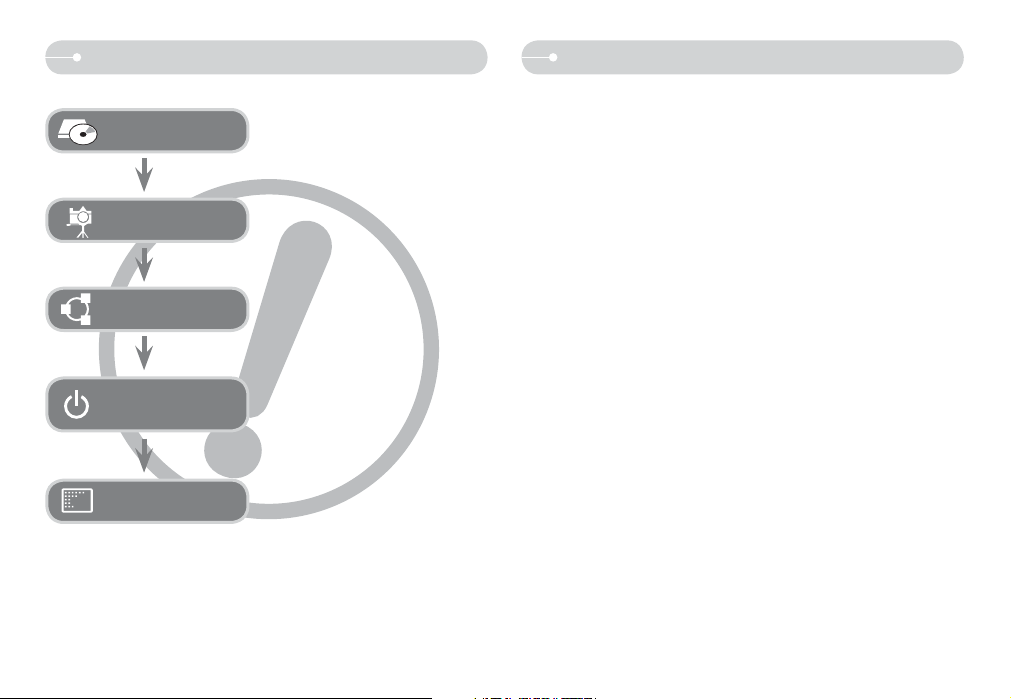
Instructies
Q Gebruik deze camera in de volgende volgorde.
De driver van de camera
instellen
Maak een opname
Steek de USB-kabel in
Controleer de
stroomvoorziening van
de camera
Voordat u de camera met de USB-kabel op
een PC aansluit, dient u de driver van de
camera in te stellen. Installeer de cameradriver die zich op de applicatie-software
CD-ROM bevindt. (p.83)
Maak een opname. (p. 15)
Steek de meegeleverde USB-kabel in
de USB-poort van de PC en de USBaansluiting op de camera. (p.86)
Controleer of de camera is ingeschakeld.
Als de stroom uitstaat, stelt u de
cameraknop in om deze aan te zetten.
Uw camera leren kennen
Hartelijk dank voor het aanschaffen van een digitale camera van Samsung.
O Lees voordat u deze camera gaat gebruiken eerst de gebruikershandleiding
zorgvuldig door.
O Wanneer u service nodig heeft, neemt u de camera en de accessoires
die verantwoordelijk zijn voor de storing aan de camera (zoals batterijen,
geheugenkaart, enz.) mee naar het geautoriseerde servicecentrum.
O Controleer voordat u de camera wilt gaan gebruiken (bijvoorbeeld vóór een
uitstapje of een belangrijke gebeurtenis) of deze correct werkt om teleurstellingen
te voorkomen. Samsung camera accepteert geen enkele aansprakelijkheid voor
enig verlies of voor enige schade die het gevolg is van storingen aan de camera.
O Bewaar deze handleiding op een veilige plek.
O Specificaties kunnen zonder voorafgaande mededeling worden gewijzigd.
Ú Microsoft, Windows en het Windows-logo zijn gedeponeerde handelsmerken van
Microsoft Corporation Incorporated in de Verenigde Staten en/of andere landen.
Ú Alle merk- en productnamen in deze handleiding zijn gedeponeerde handelsmerken
van hun respectievelijke eigenaren.
Ú De inhoud en illustraties van deze gebruiksaanwijzing kunnen zonder voorafgaande
mededeling worden gewijzigd voor het verbeteren van camerafuncties.
Controleer
[Verwisselbare schijf]
O Als u een kaartlezer gebruikt om afbeeldingen van de geheugenkaart naar uw
PC te kopiëren kunnen de opnamen beschadigd raken. Als u de opnamen die
u hebt gemaakt met de camera wilt overzetten op uw pc, gebruikt u altijd de
meegeleverde USB-kabel om de camera aan te sluiten op uw pc. Let er a.u.b. op
dat de fabrikant niet verantwoordelijk is voor verlies of schade aan opnamen op de
geheugenkaart als gevolg van het gebruik van de kaartlezer.
Open VERKENNER van Windows en zoek
naar [Verwisselbare schijf]. (p.87)
[1]
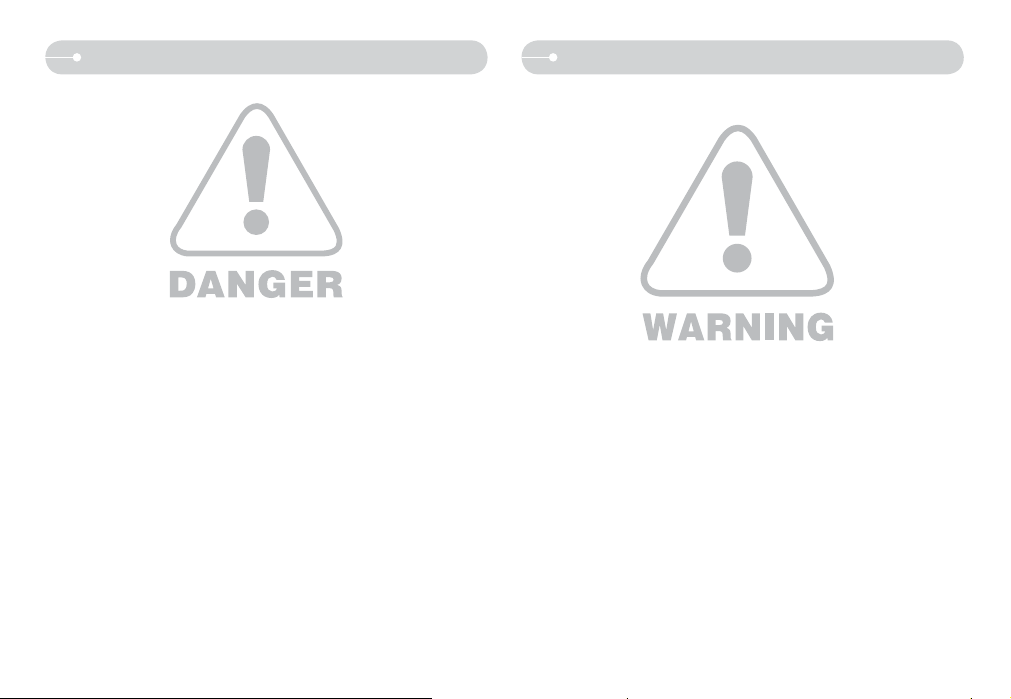
Gevaar Waarschuwing
GEVAAR geeft een dreigend gevaar aan dat, als er niets aan wordt gedaan, kan
leiden tot ernstig letsel of de dood.
Q Probeer deze camera niet op enigerlei wijze aan te passen. Als u dit toch doet,
kan dit leiden tot brand, letsel, electrische schok of ernstige schade aan uzelf of
uw camera. Interne controle, onderhoud en reparatiewerkzaamheden mogen
uitsluitend worden uitgevoerd door uw dealer of het Samsung Camera Service
Centre.
Q Gebruik dit product niet in de directe nabijheid van brandbare of explosieve
gassen, aangezien hierdoor het risico van een explosie toeneemt.
Q Gebruik de camera niet meer als er vloeistof of vreemde voorwerpen in zijn
binnengedrongen. Schakel de camera uit en sluit vervolgens de stroomvoorziening
af. U moet contact opnemen met uw leverancier of met het servicecentrum voor
camera’s van Samsung. Ga niet door met het gebruik van de camera omdat dit
kan leiden tot brand of elektrische schokken.
Q Steek of stop geen metalen of brandbare voorwerpen in de camera via de
toegangspunten, zoals de kaartsleuf of het batterijvak. Dit kan brand of elektrische
schokken veroorzaken.
Q Gebruik deze camera niet met natte handen. Dit kan leiden tot elektrische
schokken.
WAARSCHUWING geeft een mogelijk gevaar aan dat, als er niets aan wordt gedaan,
kan leiden tot ernstig letsel of de dood.
Q Maak geen gebruik van de flitser in de onmiddellijke nabijheid van mensen of
dieren. Als de flitser te dicht bij de ogen van het onderwerp afgaat, kan dit leiden
tot schade aan de ogen.
Q Houd dit product en de bijbehorende accessoires om veiligheidsredenen buiten
het bereik van kinderen of dieren om ongelukken te voorkomen zoals:
Ɣ Het inslikken van batterijen of kleine camera-accessoires. Neem in het geval
van een ongeluk onmiddellijk contact op met een arts.
Ɣ Er bestaat een kans op letsel door de bewegende onderdelen van de camera.
Q De batterij en de camera kunnen heet worden bij langdurig gebruik, en dit kan
leiden tot het onjuist functioneren van de camera. Als dit het geval is, laat de
camera dan een paar minuten met rust zodat deze kan afkoelen.
Q Laat deze camera niet achter op plekken waar de temperatuur extreem kan
oplopen, zoals een afgesloten voertuig, direct zonlicht of andere plaatsen
waar extreme temperatuurschommelingen optreden. Blootstelling aan extreme
temperaturen kan een negatieve invloed hebben op de interne onderdelen van de
camera en kan leiden tot brand.
Q Bedek de camera of de oplader niet als ze in gebruik zijn. Dit kan een opeenhoping
van hitte veroorzaken en de behuizing van de camera vervormen, of leiden tot
brand. Gebruik de camera en de accessoires altijd in een goed geventileerde
ruimte.
[2]
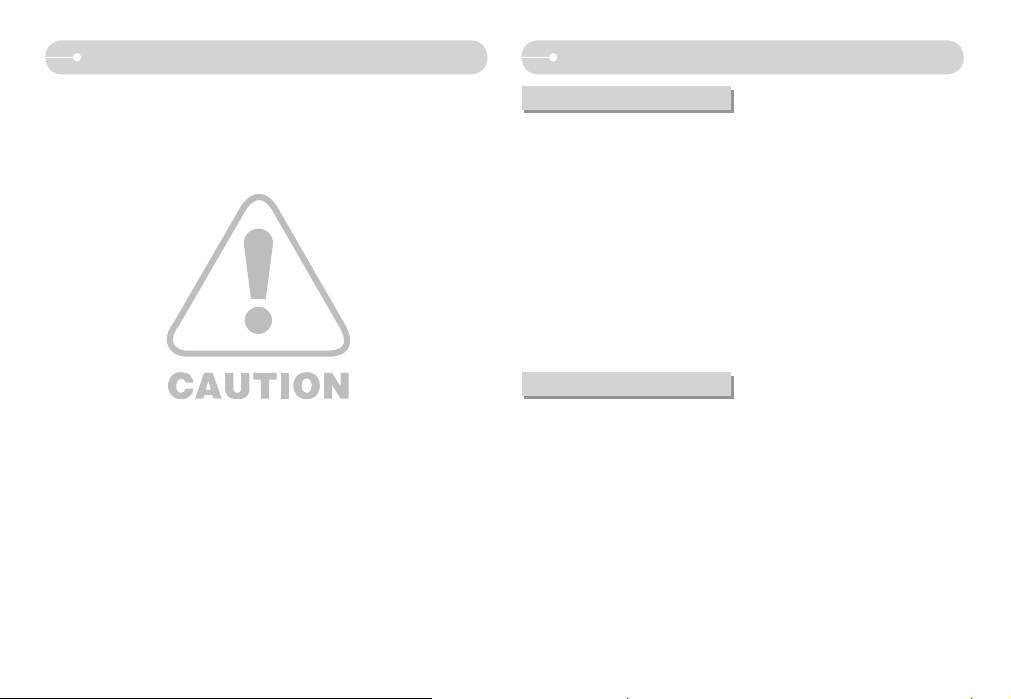
LET OP Inhoudsopgave
VOORZICHTIG duidt een mogelijk gevaarlijke situatie aan die, als deze niet wordt
vermeden, zou kunnen resulteren in gering tot matig letsel.
Q Lekkende, oververhitte of beschadigde batterijen kunnen leiden tot brand of letsel.
Ɣ Gebruik batterijen die geschikt zijn voor deze camera.
Ɣ Sluit batterijen niet kort, verhit ze niet en gooi ze niet in een open vuur.
Ɣ Plaats de batterijen in de juiste richting.
Q Verwijder de batterijen wanneer u de camera gedurende langere tijd niet wilt
gebruiken. Batterijen kunnen anders elektrolyt gaan lekken en de onderdelen van
de camera onherstelbaar beschadigen.
Q Gebruik de flitser niet terwijl u deze vasthoudt met uw hand of aanraakt met
een of ander voorwerp. Raak de flitser na gebruik niet aan. Dit kan leiden tot
brandwonden.
Q Beweeg de camera niet als deze is aangeschakeld als u de gelijkstroom oplader
gebruikt. Schakel de camera na gebruik altijd uit voordat u de adapter uit het
stopcontact verwijdert. Controleer vervolgens of alle verbindingssnoeren of kabels
naar andere apparaten zijn losgekoppeld voordat u de camera gaat vervoeren. Als
u dit niet doet, kunnen de snoeren of kabels beschadigd raken en kunnen er brand
of elektrische schokken optreden.
Q Let op dat u de lens of de lenskap niet aanraakt om te voorkomen dat u onheldere
opnamen maakt of er misschien voor zorgt dat de camera niet goed werkt.
Q Vermijd het belemmeren van de lens of de flitser als u een opname maakt.
Q Voordat u kabels of een gelijkstroom adapter erin steekt, controleert u eerst de
juiste richting. Gebruik hierbij geen geweld. Dit kan leiden tot breuk van de kabel of
schade aan de camera.
Q De magneetstrip van creditcards kan worden gewist als ze in de buurt van de
behuizing komen. Voorkom dat magneetstrips in de buurt van de behuizing komen.
GEREED
OSysteemoverzicht ............................5
OBenoeming van functies ................... 6
QVoorzijde & bovenzijde ................. 6
QAchterkant ...................................7
QOnderkant ....................................8
QPictogram statusbeschrijving ....... 8
QCamera statuslamp ......................8
QFunctiekiezer ..............................9
QModuspictogram ........................10
OAansluiten op een voedingsbron ... 10
ODe geheugenkaart insteken ..........12
OInstructies over hoe u de
geheugenkaart dient te gebruiken ..12
OPNAME
OAls u de camera voor het eerst
gebruikt: Touch-screen/de datum/tijd
en taal instellen ..............................14
OLCD-schermindicator ..................... 15
ODe opnamemodus starten ............. 16
QHoe gebruikt u de AUTO
modus ........................................ 16
QHoe gebruikt u de
PROGRAMMA modus ..............16
Hoe gebruikt u de ASR (Advanced
Q
Shake Reduction) modus
QWise shot ................................... 17
Hoe gebruikt u de NACHT modus
Q
................................................. 18
............. 17
QHoe gebruikt u de PORTRET
modus .......................................18
QGezichtsherkenning ...................18
QHoe gebruikt u de SCÈNE modus
................................................... 19
QHoe gebruikt u de FILM CLIP modus
..................................................20
Q
Een filmclip zonder geluid opnemen
......................................................20
QPauzeren terwijl u een
filmclip opneemt ........................20
QHet gebruik van Opeenvolgende
opnamen .................................... 20
OZaken om op te letten als u foto’s
maakt ............................................. 21
ODe cameraknoppen gebruiken om
de camera in te stellen ...................22
QAAN/UIT-knop ...........................22
QSLUITER-knop ..........................22
QZOOM W/T knop ....................... 22
QInfo-knop ................................... 23
Q De cameramodus instellen ........ 24
QZelfontspanner ...........................24
QAfstandsbediening .....................25
QMacro .........................................25
QScherpstellingsvergrendeling ....26
QFlitser .........................................27
QGrootte .......................................29
QKwaliteit/Frameratio ................... 29
QLichtmeting ................................30
QContinueopname .......................30
QISO ............................................31
QWitbalans .................................. 31
QBelichtingswaarde ......................32
[3]
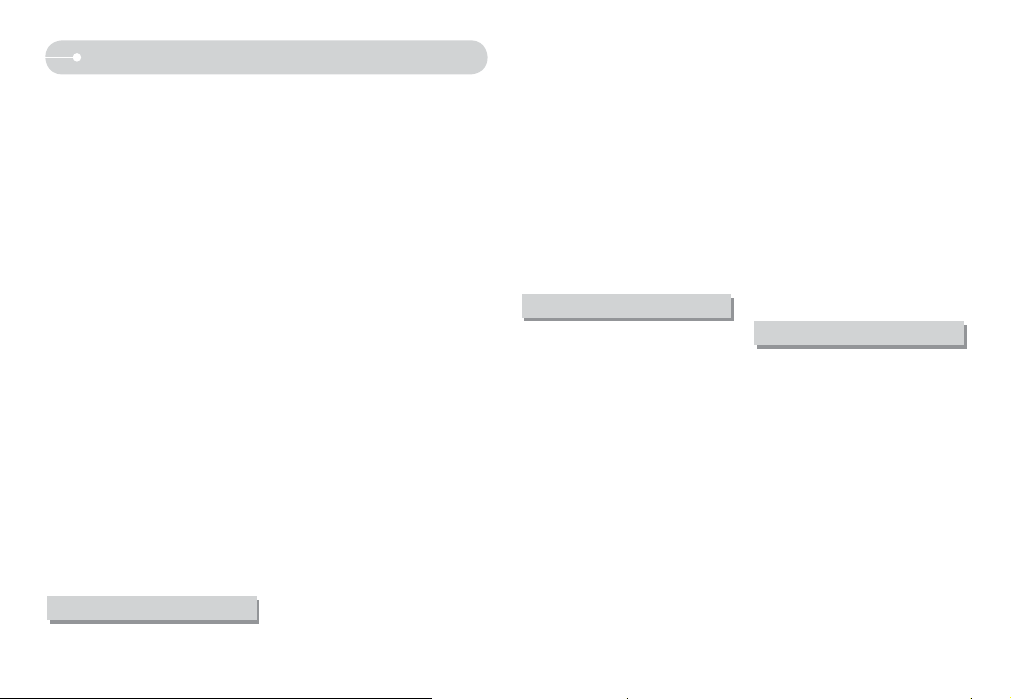
Inhoudsopgave
QLangdurige sluiter ..................... 32
QFramestabilisator voor filmclips .. 32
OHet LCD-scherm gebruiken om de
camera-instellingen te wijzigen ...... 33
QAF-autofocus (automatisch
scherpstellen) ........................... 33
QHoe gebruikt Geluidsmemo
modus ........................................ 34
QHoe gebruikt Geluidsopname
modus .......................................34
QScherpte .................................... 35
QContrast .....................................35
QZonder geluid opnemen ............ 35
OEffect : Kleureneffect ......................37
QKleur ..........................................37
QPersoonlijke kleur ...................... 37
QKleurenmasker ..........................38
OEffect : Opname aanpassen ..........38
QKleurverzadiging ....................... 38
OEffect : FUN ...................................39
QCartoon ..................................... 39
QFotokader ..................................40
QNaar voren halen ......................41
QComposietopnamen ..................42
OWereldreisgids ...............................44
QDownload de toeristische
informatie ..................................44
QBeginnen met de wereldwijde
toeristische informatie. ...............44
AFSPELEN
OBegin de afspeelmodus .................. 46
[4]
ODe cameraknoppen gebruiken om de
camera aan te passen ....................47
OLCD-schermindicator ....................48
QMiniatuur/vergroting knop ......... 49
QInfo-knop ................................... 50
QPrinterknop ...............................50
QDe afstandsbediening gebruiken
in de afspeelmodus ...................50
QPictogram Verwijderen ...............51
QDe afspeelfunctie instellen met
behulp van het LCD-scherm ..... 51
QDe diashow beginnen ................ 52
QGeluidsopname .........................53
QOpnamen beveiligen ................. 53
QOpnamen wissen ....................... 53
QDPOF ........................................ 54
QDPOF : Standard ....................... 54
QDPOF : Index ............................55
QDPOF : Afdrukformaat ............... 55
QKopieer naar kaart ....................56
QEffect : Opname bewerken ........ 57
QGrootte aanpassen ................... 57
QDraaien ......................................58
QBijsnijden ..................................58
OEffect : Kleureneffect ......................59
QKleur .........................................59
QPersoonlijke kleur ...................... 59
QKleurenfilter ...............................59
QKleurenmasker ..........................59
OEffect : Opname aanpassen ..........60
QHelderheid ................................ 60
QContrast .....................................60
QRuis toevoegen .........................60
QKleurverzadiging ....................... 60
QRode-ogen verwijderen ............. 61
OEffect : FUN ...................................61
QCartoon ..................................... 61
QFotokader ..................................62
QNaar voren halen ......................63
QComposiet .................................64
QSticker ....................................... 66
QSchrijfpen ...................................67
SETUP
OMenu geluid .................................... 67
QGeluidsvolume ...........................68
QBegin geluid ............................... 68
QSluitergeluid ...............................68
QPiepgeluid ..................................68
QAF-geluid ...................................68
OInstellingenmenu ............................69
OInstelling1 .......................................70
QBestand .....................................70
QTaal ...........................................70
QDe datum, tijd en datumsoort
instellen ...................................... 70
QDe opname datum afdrukken ....71
QLCD-helderheid .........................71
QAF-lamp .....................................71
QAfbeelding starten ...................... 71
OInstelling2 .......................................72
QQuick view (snel kijken) ............. 72
QAutomatisch uitsch. .................... 72
QLCD bewaren ............................. 72
QKalibratie ................................... 72
QHet type videosignaal kiezen .....73
QFormaat ....................................74
QReset .........................................74
QPictBridge .................................75
OBelangrijke opmerkingen ...............77
OWaarschuwingsindicator ...............78
OVoordat u contact opneemt met
een service centre .........................79
OSpecificatie ....................................81
SOFTWARE
OOpmerkingen met betrekking tot
software ......................................... 83
OSysteemvereisten .......................... 83
OInformatie over de software ............83
ODe toepassingssoftware instellen ..84
OPC-modus starten .........................86
OVerwisselbare schijf ....................... 87
ODe verwisselbare schijf verwijderen
.......................................................88
O
Een USB-besturingsprogramma voor
Mac gebruiken
O
Een USB-besturingsprogramma voor
Mac verwijderen
ODe USB-driver voor Windows 98SE
verwijderen ..................................... 89
O Digimax Master .............................90
OFAQ (Veelgestelde vragen).............93
................................. 89
.............................. 89
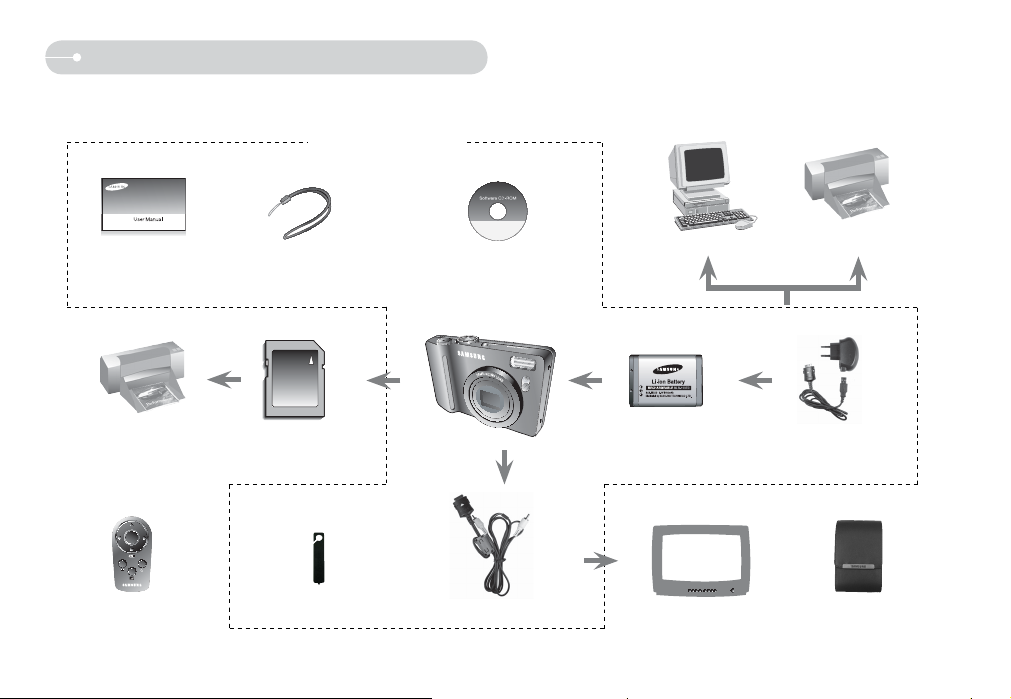
Systeemoverzicht
Controleer voordat u dit product gebruikt of u de juiste inhoud heeft.
De inhoud kan variëren afhankelijk van de verkoopregio. Als u de optionele apparatuur wilt aanschaffen, neemt u contact op met de dichtstbijzijnde Samsung-dealer of met het
Samsung-servicecentrum.
<Meegeleverde onderdelen>
Gebruiksaanwijzing
Productgarantie
Compatibel met DPOF
printer (zie blz. 54)
Afstandsbediening
Camerakoord
SD-geheugenkaart /MMC
(zie p.12 )
Touch pen
Software-CD
AV-kabel
Computer (zie p.86)
Oplaadbare batterij
(SLB-1137D)
Externe monitor (zie p. 73)
Compatibel met PictBridge
(zie p.75)
AC adapter (SAC-45)/
USB-kabel (SUC-C2)
Camerabehuizing
[5]

Benoeming van functies
Voorzijde & bovenzijde
Microfoon
Camerastatuslampje
Knop aan/uit
Ingebouwde flitser
Lampje voor automatisch scherpstellen/
lampje voor zelfontspanner
Sensor voor
afstandsbediening
Luidspreker
Functiekiezer
Sluiterknop
Lens / lenskap
[6]
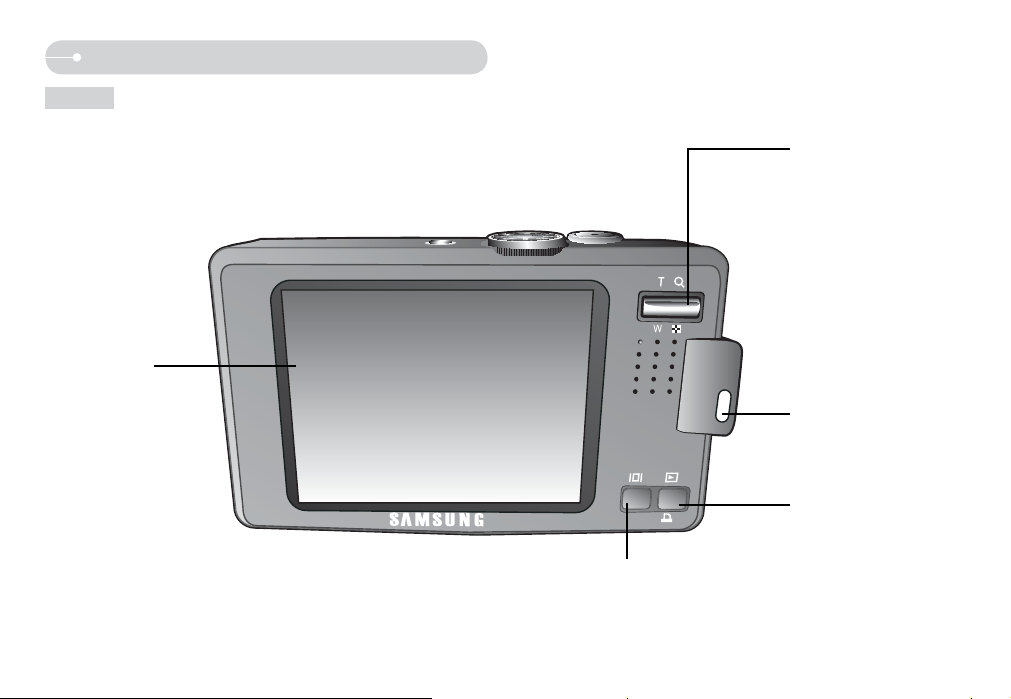
Benoeming van functies
Achterkant
Touch-screen
Knop OSD
Zoomknop W (Miniatuur)
Zoom T knop (inzoomen)
Oog voor de
cameradraagband
Knop afspeelmodus
/Afdrukknop
[7]
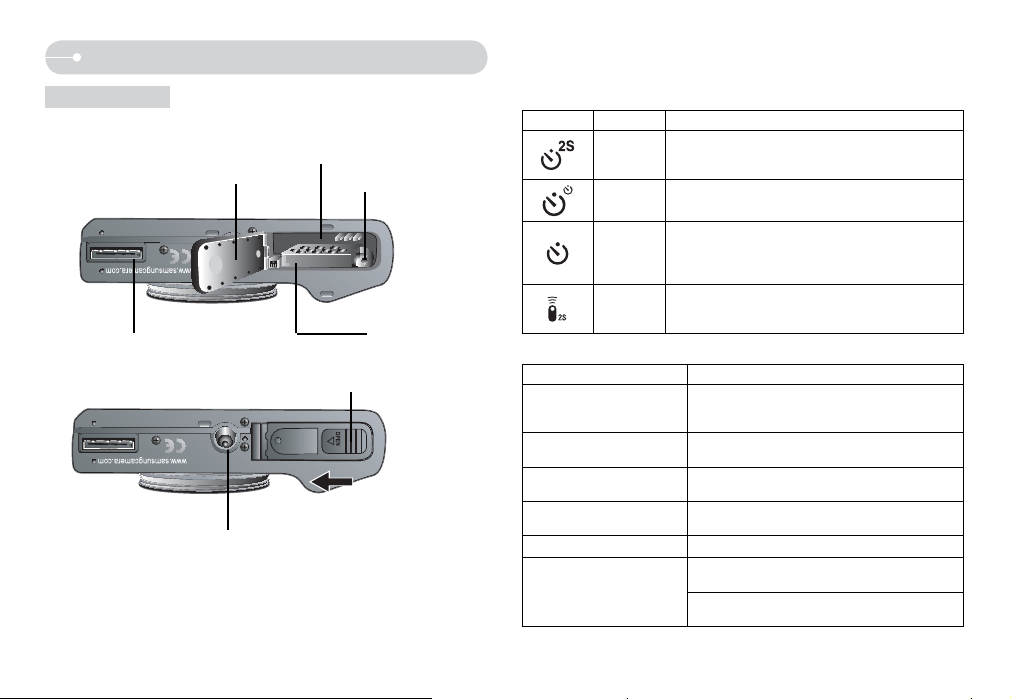
Benoeming van functies
Onderkant
Batterijcompartiment
Afdekklepje batterijvakje
USB-/AV-aansluiting
Hendel van het batterijcompartiment
Statiefaansluiting
Ú Om het klepje van het batterijcompartiment te openen, schuift u dit in de richting
zoals hierboven is aangegeven.
Batterijhouder
Sleuf voor
geheugenkaart
Q Pictogram Status Beschrijving
Pictogram Status Beschrijving
Knipperen
Knipperen
Knipperen
Knipperen
Gedurende 2 seconden knippert de lamp snel met
intervallen van 0,25 seconde voordat een opname wordt
gemaakt.
Na ongeveer 10 seconden wordt een foto gemaakt en 2
seconden later wordt een tweede foto gemaakt.
- Gedurende de eerste 8 seconden knippert het lampje
met tussenpozen van 1 seconde.
- De laatste 2 seconden knippert de lamp snel met
intervallen van 0,25 seconde.
Als u de sluiterknop op de afstandsbediening indrukt heeft
u een interval van 2 seconden voordat de opname wordt
gemaakt.
Q Camera Status Lamp
Status Beschrijving
Na het nemen van een foto
Als de USB-kabel op een PC
is aangesloten
Gegevens naar een PC
overzetten
Als de USB-kabel op een
printer is aangesloten
Als de printer print Het lampje knippert.
Als de AF is geactiveerd
Het lampje knippert terwijl de opname wordt
opgeslagen en gaat vervolgens uit als de camera
klaar is om nog een foto te maken.
Het lampje gaat branden. (LCD-scherm schakelt uit
nadat het apparaat is geïnitialiseerd)
Het lampje gaat aan. (LCD-scherm schakelt uit)
Het lampje brandt niet
Het lampje gaat branden. (Het onderwerp is
scherpgesteld)
Het lampje knippert. (Het onderwerp is niet
scherpgesteld)
[8]
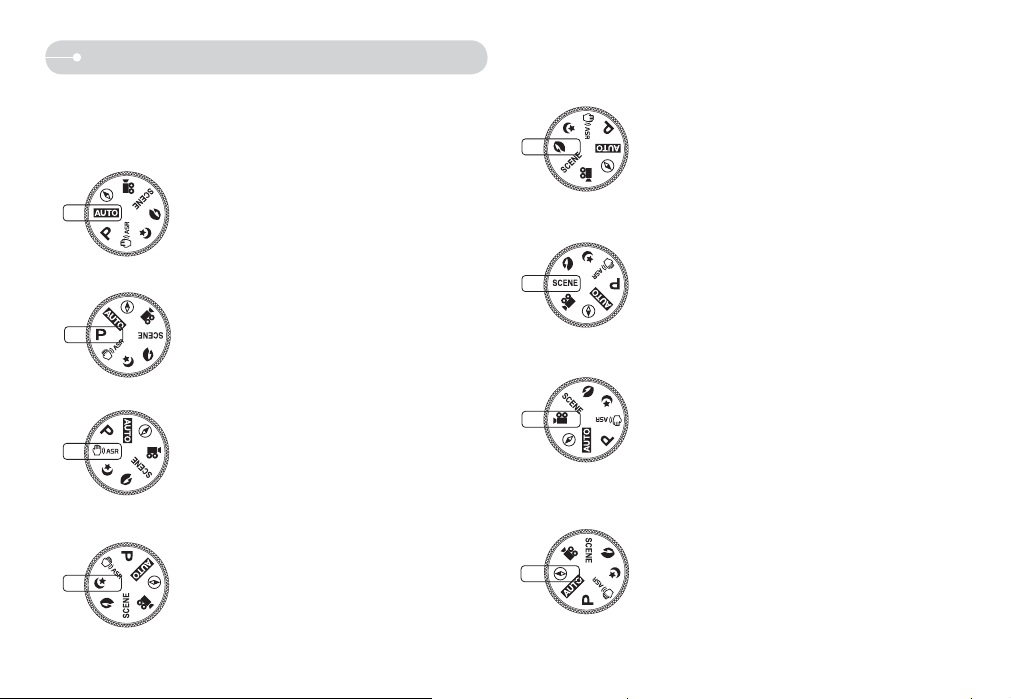
Benoeming van functies
Q Functiekiezer
Kies deze modus voor het snel en gemakkelijk nemen van foto’s met minimale
gebruikersinteractie.
O AUTO modus
Kies deze modus voor het snel en
gemakkelijk nemen van foto’s met minimale
gebruikersinteractie.
O PROGRAMMA modus
Als u de programma-modus kiest worden de
optimale instellingen op de camera ingesteld. U
kunt nog altijd alle functies handmatig aanpassen,
met uitzondering van de diafragmawaarde en de
sluitertijd.
O ASR-modus
Advanced Shake Reduction (geavanceerde
trillingsreductie, ASR) modus. Deze modus
zorgt voor het verminderen van het trillen van de
camera en helpt u bij het krijgen van een helderder
opname.
O NACHT modus
Deze modus helpt u om goed-belichte foto’s
gedurende de nacht en in het donker te krijgen.
O PORTRET modus
Gebruik dit menu om een foto van een persoon
te nemen.
O SCÈNE modus
Gebruik het menu om eenvoudig de optimale
instellingen voor een veelheid aan opnamesituaties
te configureren.
O FILMCLIP modus
Een filmclip kan worden opgenomen zolang als de
beschikbare tijd van de geheugencapaciteit van 2
uur dit toelaat.
OREISGIDS
U kunt hiermee nuttige reisinformatie over grote
steden in de wereld krijgen.
[9]
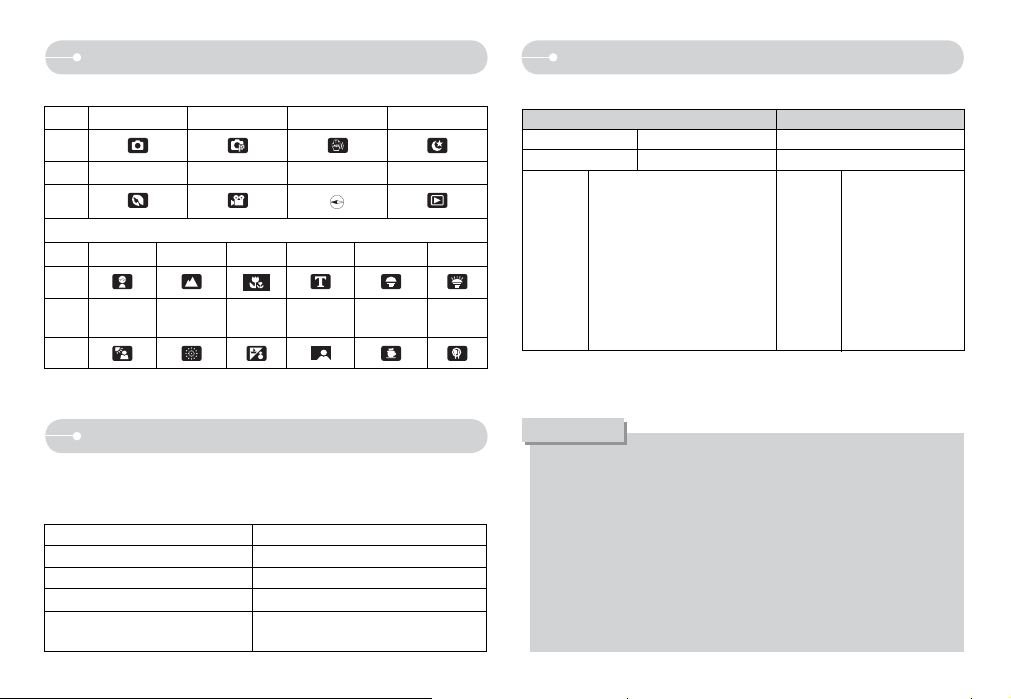
Benoeming van functies
Q Moduspictogram
MODUS
Pictogram
MODUS
Pictogram
MODUS
Pictogram
MODUS
Pictogram
AUTO PROGRAMMA
PORTRET FILM REISGIDS AFSPELEN
SCENE
KINDEREN
TEGNLICHT
LANDSCHAP CLOSE-UP TEKST
VUURWERK STRND&SNE ZELFPORTRET
ASR
ZON ONDER DAGERAAD
CAFÉ ETEN
NACHT
Aansluiten op een voedingsbron
Q U dient de oplaadbare batterij (SLB-1137D) die is meegeleverd met de camera te
gebruiken. Zorg ervoor dat u de batterij oplaadt voordat u de camera gebruikt.
Q SLB-1137D oplaadbare batterij Specificatie
Model
Type Lithium Ion
Capaciteit 1100mAh
Voltage 3,7V
Oplaadtijd
(Als de camera is uitgeschakeld)
[10]
SLB-1137D
Circa 150 min.
Aansluiten op een voedingsbron
Q Aantal opnamen en levensduur batterij: De SLB-1137D gebruiken
Levensduur batterij Aantal opnamen Opnametijd
Ongeveer 100 min. Ongeveer 200
Gebaseerd
op de
volgende
opnameomstandigheden
Ú Deze getallen zijn gemeten onder de standaardomstandigheden van Samsung, en
opnameomstandigheden kunnen verschillen afhankelijk van de methoden van de
gebruiker.
INFORMATIE
Belangrijke informatie over het gebruik van de batterij
O Als de camera niet in gebruik is, schakelt u de stroom uit.
O Verwijder a.u.b. de batterij als de camera gedurende langere perioden niet
O Lage temperaturen (onder 0ºC) kunnen de prestaties van de batterij
O De batterij herstelt zich normaliter bij gewone temperaturen.
O Bij langdurig gebruik van de camera kan de camerabehuizing warm worden.
Stilstaand beeld Film
Ongeveer 100 min.
De volledig opgeladen batterij gebruiken,
Automatische modus, opnamegrootte 7M,
Fijne opnamekwaliteit, interval tussen
opnamen
: 30 sec.
De inzoompositie wisselen tussen
de groothoek en de telelens na iedere
opname.
De flitser voor iedere tweede opname
gebruiken.
De camera 5 minuten lang gebruiken en
daarna gedurende 1 minuut uitzetten.
Gebaseerd
op de
volgende
opnameomstandigheden
De volledig
opgeladen batterij
gebruiken 800X592
opnamegrootte 20fps
frameratio
wordt gebruikt. In de loop der tijd kan de batterij stroom verliezen en gaan
lekken als deze in de camera wordt gelaten.
beïnvloeden en het kan zijn dat u een verminderde levensduur van de batterij
constateert.
Dit is volstrekt normaal.
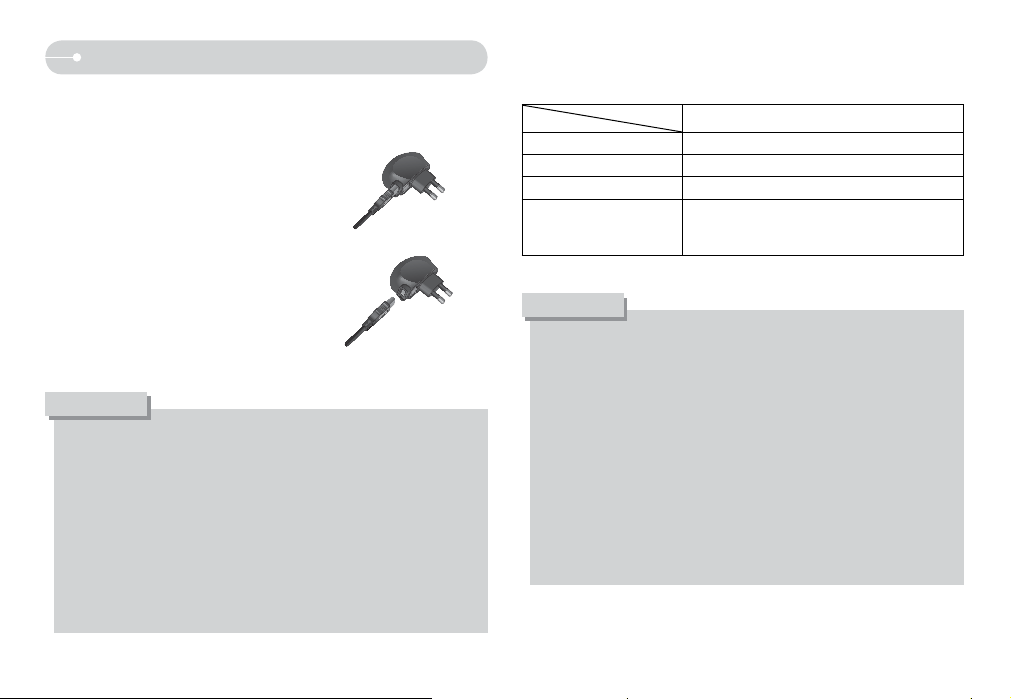
Aansluiten op een voedingsbron
Q U kunt de oplaadbare batterij (SLB-1137D) opladen met een SAC-45 KIT. De
SAC-45 bestaat uit een gelijkstroom adapter (SAC-45) en een USB-kabel (SUCC2). Als de gelijkstroom adapter en de USB-kabel zijn bevestigd kan dit als een
gelijkstroom kabel worden gebruikt.
O De SAC-45 als een gelijkstroom oplader
gebruiken
: Steek de gelijkstroom adapter in de USB-
aansluiting. Als de gelijkstroom adapter is
ingestroken kan deze als een gelijkstroom
oplader worden gebruikt.
O De SAC-45 als een USB-kabel gebruiken
: Verwijder de gelijkstroom adapter uit de
USB-aansluiting. U kunt gegevens overzetten
op een PC (blz. 86) of de batterij opladen.
LET OP
In de volgende situaties kan het zijn dat de batterij niet oplaadt.
O Als u een USB-kabel gebruikt die niet bij deze camera is meegeleverd:
gebruik de meegeleverde USB-kabel
O Als u een USB-hub gebruikt: Sluit de camera direct op de PC aan.
O Als andere USB-apparaten met de PC zijn verbonden: Sluit de andere USB-
apparaten af.
O Als de USB is verbonden met de USB-poort aan de voorzijde van de
computer: Gebruik de USB-poort die zich aan de achterzijde van de
computer bevindt.
O Als de USB-poort van de PC niet voldoet aan de stroomuitvoerstandaard (5V,
500mA) kan het gebeuren dat de camera niet wordt opgeladen.
Q Het LED van de gelijkstroom adapter opladen
LED opladen
Bezig met opladen Rode LED brandt
Opladen voltooid Groene LED brandt
Oplaadfout Rode LED brandt niet of knippert
Wordt ontladen
(de gelijkstroom adapter
gebruiken)
LET OP
Oranje LED brandt
O Voordat u kabels of een gelijkstroom adapter erin steekt, controleert u eerst
de juiste richting. Gebruik hierbij geen geweld. Dit kan leiden tot breuk van de
kabel of schade aan de camera.
O Als het oplaad-LED van de gelijkstroom adapter niet aangaat of knippert
nadat de oplaadbare batterij is ingegeven, controleer dan of de batterij
correct is ingegeven.
O Als u de batterij oplaadt terwijl de camera aan staat, kan de batterij niet
volledig opladen. Zet de camera uit terwijl u de batterij oplaadt.
O Als u een volledig ontladen batterij ingeeft om op te laden, zet dan niet de
camera op hetzelfde moment aan. De camera mag niet worden aangezet in
verband met de lage batterijcapaciteit. Laad de batterij langer dan 10 minuten
op voordat u de camera gebruikt.
O Gebruik de flitser niet regelmatig en maak geen filmclip als de batterij die
volledig ontladen is slechts gedurende korte tijd is opgeladen.
[11]
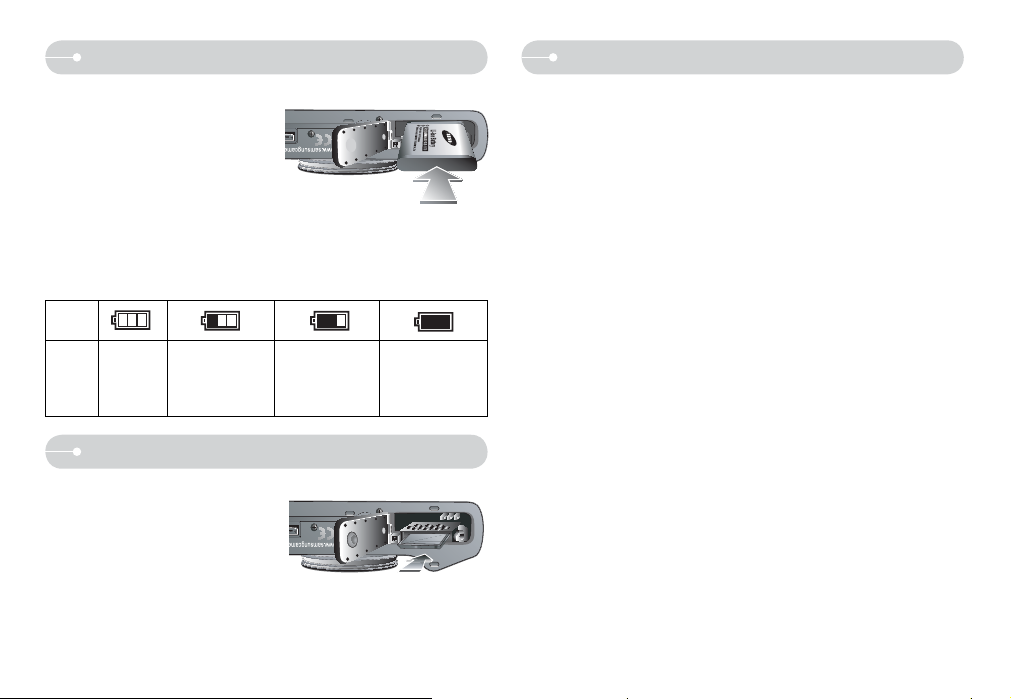
Aansluiten op een voedingsbron
Q Plaats de batterij zoals aangegeven
- Als de camera niet wordt
ingeschakeld nadat u batterijen
heeft geplaatst, controleert u of de
batterijen met de juiste polariteit zijn
ingelegd (+ / -).
- Druk als het afdekklepje van
het batterijcompartiment is geopend het klepje niet met geweld op het
compartiment. Dit kan leiden tot schade aan het afdekklepje van het
batterijcompartiment.
Q Er zijn 4 indicatoren voor de toestand van de batterij; ze worden getoond op het
LCD-scherm.
Batterij
indicator
Batterij bijna leeg
(Voorbereiden om op
te laden
of een reservebatterij te
gebruiken)
Batterij
status
De batterij is
volledig
opgeladen
Batterij bijna leeg
(Voorbereiden om op
te laden
of een reservebatterij
te gebruiken)
Batterij bijna leeg
(Voorbereiden om op
te laden
of een reservebatterij
te gebruiken)
De geheugenkaart insteken
Q Zet de camera uit voordat u de geheugenkaart insteeekt.
- Steek de geheugenkaart in zoals
afgebeeld.
- Zorg dat de voorzijde van de
geheugenkaart is gericht op de
achterzijde van de camera (LCDscherm) en de kaartpinnen richting de voorzijde van de camera (lens).
- Breng de geheugenkaart niet in de verkeerde richting in. Als u dit doet kan de
ingang voor de geheugenkaart beschadigd raken.
[12]
Instructies over hoe u de geheugenkaart dient te gebruiken
O Zorg ervoor dat u de geheugenkaart formatteert (zie blz. 74) als u een zojuist
gekochte geheugenkaart voor het eerst gebruikt, of als deze gegevens bevat die
de camera niet kan herkennen, of als deze opnamen bevat die met een andere
camera zijn genomen.
O Zet altijd de camera uit als u de geheugenkaart inbrengt of verwijdert.
O Herhaald gebruik van de geheugenkaart zal uiteindelijk de prestaties verminderen.
Als dit het geval is, dient u een nieuwe geheugenkaart te kopen. Slijtage van de
geheugenkaart wordt niet gedekt door de Samsung-garantie.
O De geheugenkaart is een electronische precisie-apparaat. Buig niet door, laat niet
vallen, en stel niet bloot aan zware druk.
O Bewaard de geheugenkaart niet in een omgeving met sterke electronische of
magnetische velden, b.v. in de buurt van luidsprekers of TV-ontvangers.
O Gebruik of bewaar a.u.b. niet in een omgeving waar zich extreme temperaturen
voordoen.
O Zorg ervoor dat de geheugen kaart niet vies wordt of met enige soort vloeistof in
aanraking komt. Als dit toch gebeurt, dient u de geheugenkaart met een zachte
doek schoon te maken.
O Houd de geheugenkaart a.u.b. in de doos als deze niet in gebruik is.
O Tijdens en na periodes van langdurig gebruik merkt u wellicht op dat de
geheugenkaart warm is. Dit is volstrekt normaal.
O Gebruik geen geheugenkaart die in een andere digitale camera is gebruikt. Om de
geheugenkaart in deze camera te gebruiken formatteert u de geheugenkaart met
behulp van deze camera.
O Gebruik geen geheugenkaart die is geformatteerd door een andere digitale
camera of geheugenkaartlezer.
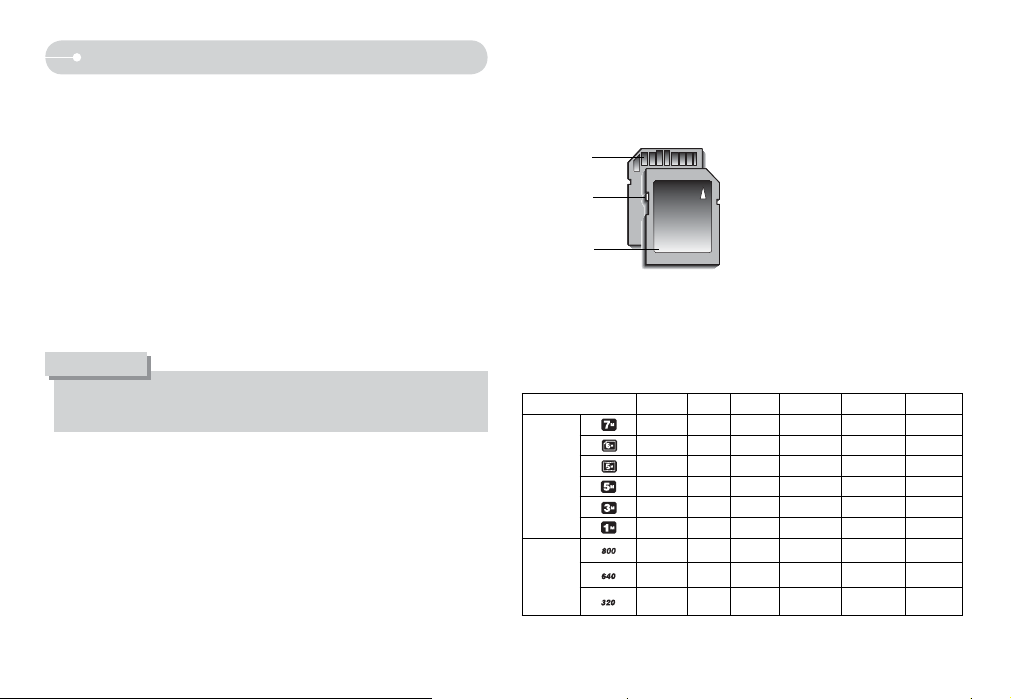
Instructies over hoe u de geheugenkaart dient te gebruiken
O ls de geheugenkaart aan één van de volgende situaties wordt blootgesteld, dan
kunnen de opgenomen gegevens beschadigd raken:
- Als de geheugenkaart onjuist gebruikt wordt.
- Als de stroom wordt uitgeschakeld of de geheugenkaart wordt verwijderd terwijl
opnamen worden gemaakt, opnamen worden verwijderd (formatteren) of
gelezen.
O Samsung kan niet aansprakelijk worden gesteld voor verloren gegane gegevens.
O Het wordt aanbevolen om belangrijke gegevens op andere media op te slaan als
back-up, b.v. diskettes, harde schijven, CD’s, enz.
O Als er onvoldoende geheugen beschikbaar is: Een bericht [Geheugen vol!]
verschijnt en de camera zal niet werken. Om de hoeveelheid geheugen van
de camera te optimaliseren vervangt u de geheugenkaart of verwijdert u niet
noodzakelijke opnamen die op de geheugenkaart zijn opgeslagen.
INFORMATIE
O Verwijder de geheugenkaart niet als het camerastatuslampje knippert, omdat
dit schade een gegevens op de geheugenkaart kan veroorzaken.
Q De camera kan gebruik maken van SD/SDHC geheugenkaarten en MMC
(multimedia-kaarten). Als u MMC-kaarten gebruikt, leest u a.u.b. vantevoren de
instructies die bij de kaarten zijn meegeleverd.
Kaartpinnen
Tegen
overschrijven
beschermen
schakelaar
Label
[SD (Secure Digital, veilig digitaal)
geheugenkaart]
De SD-geheugenkaart heeft een schakelaar
tegen overschrijven die voorkomt dat
opnamebestanden worden verwijderd of
geformatteerd. Als u de schakelaar naar
de onderkant van de SD-geheugenkaart
schuift worden de gegevens beschermd.
Als u de schakelaar naar de bovenkant
van de SD-geheugenkaart schuift wordt de
gegevensbescherming opgeheven. Schuif de
schakelaar naar de bovenkant van de SDgeheugenkaart voordat u een foto maakt.
Q Als u een 256MB MMC geheugenkaart gebruikt, is de opgegeven
opnamecapaciteit als volgt. Deze getallen zijn benaderingen omdat de
opnamecapaciteit kan worden beïnvloed door variabelen zoals het onderwerp en
het type geheugenkaart.
Opgenomen opnamegrootte
Stilstaande
opname
*Film
Superfijn Fijn Normaal 30FPS 20FPS 15FPS
63 116 172 - - -
74 137 192 - - -
89 166 229 - - -
88 162 223 - - -
131 236 318 - - -
381 520 600 - - -
- - - - Ongeveer 11’ -
---
---
Ongeveer 13’
Ongeveer 29’
-
-
Ú De opnametijden kunnen door de zoombediening worden gewijzigd.
De zoom-knop werkt niet als u films opneemt.
Ongeveer 21’
Ongeveer 54’
[13]

Als u de camera voor het eerst gebruikt: Touch-screen/de datum/tijd en taal instellen
O Touch-screen
U kunt de menu’s kiezen en de instellingen van de
camera wijzigen door op de pictogrammen in het
touch-screen te drukken.
O Kalibratie
1. Kies het menu [CALIBRATION].
2. Met behulp van de touch-pen drukt u op het Touch
Point op the LCD-scherm.
- Kalibratie zal de gevoeligheid van de touch-
pen op het LCD-scherm vergroten.
O De taal instellen
1. Druk op het [LANGUAGE] menupictogram.
2. Kies de gewenste taal door op het
ST pictogram te drukken.
INFORMATIE
O U kunt elk van de 22 beschikbare talen kiezen. Deze staan hieronder
vermeld:
- Engels, Koreaans, Frans, Duits, Spaans, Italiaans, eenvoudig Chinees,
traditioneel Chinees, Japans, Russisch, Portugees, Nederlands, Deens,
Zweeds, Fins, Thai, Bahasa (Maleis/Indonesisch), Arabisch, Tsjechisch,
Pools, Hongaars, en Turks.
O Zelfs als de camera opnieuw wordt gestart, blijft de taalinstelling bewaard.
O
Datum & tijd instellen
1. Kies het menu [DATE&TIME].
2. Kies het gewenste submenu door op het ST
pictogram te drukken.
[14]
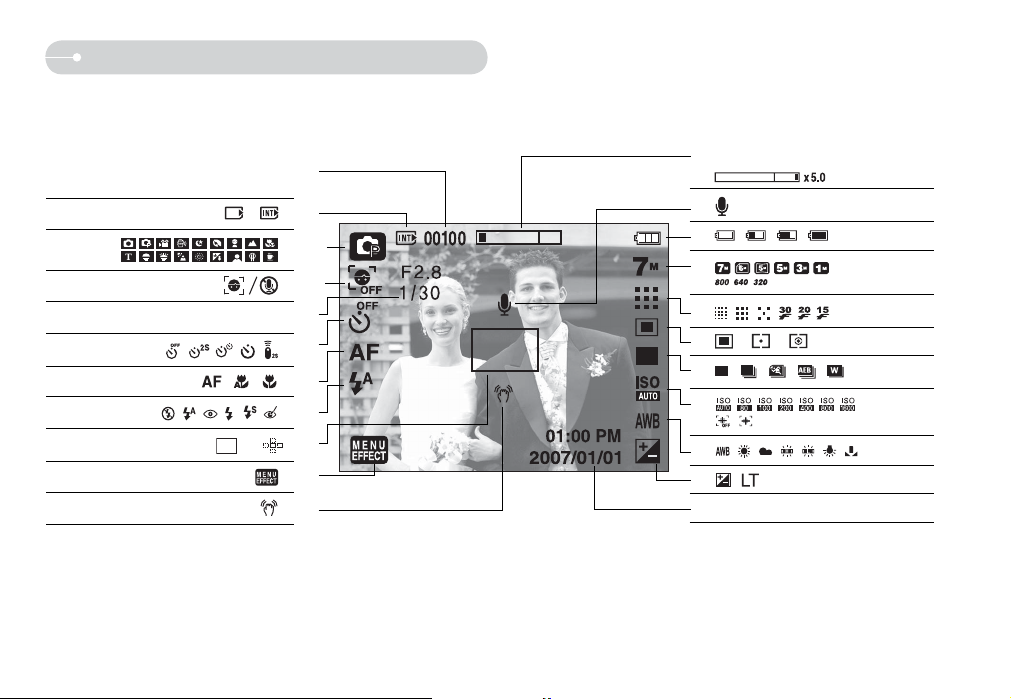
LCD-schermindicator
Q Het LCD-scherm toont informatie over de opnamefuncties en -keuzes.
Aantal overgebleven opnamen
Opnametijd film/geluid
Lampje ‘kaart ingevoerd’
Opnamemodus
Gezichtsherkenning/geluid uit
Diafragmawaarde / sluitersnelheid
Zelfontspanner
Macro
Flitser
Automatisch
focusframe
MENU EFFECT
Waarschuwing voor
cameratrilling
00100
00:00:00
F2.8, 1/30
p. 70
p. 12
p. 16~
p. 20
p. 18
/20
p. 18
p. 24
p. 25
p. 27
p. 33
p.33
p.17
Optische / digitale zoombalk / digitale
Geluidsopname
Opnamegrootte
Opnamekwaliteit
Lichtmeting
Opnamefunctie
STABILISATOR
Belichtingscorrectie/
Langdurige sluiter
2007/01/01 01:00 PM
Datum / tijd
zoomratio
Batterij
Frameratio
ISO
Witbalans
p. 22~
p. 23
p. 34
p. 12
p. 29
p. 29
p. 30
p. 30
p. 31
p. 32
p. 31
p. 32
p. 70
[15]
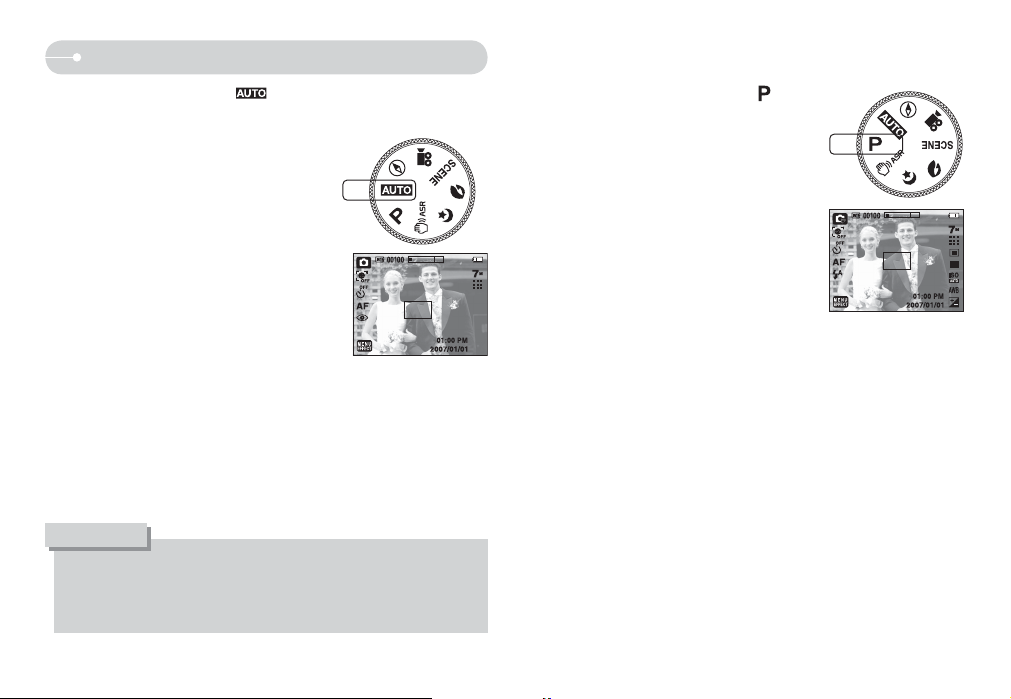
De opnamemodus starten
Q Hoe gebruikt u de AUTO modus (
Kies deze modus voor het snel en gemakkelijk nemen van foto’s met minimale
gebruikersinteractie.
1. Plaats de batterij (p. 12) en let daarbij op de
juiste polariteit (+ / -).
2. De geheugenkaart insteken (blz. 12).
Aangezien deze camera een intern
geheugen van 450MB heeft, is het niet per
se nodig een geheugenkaart te gebruiken.
Als de geheugenkaart niet is ingestoken
wordt een opname op het interne geheugen
opgeslagen. Als de geheugenkaart is
ingestoken wordt een opname op de
geheugenkaart opgeslagen.
3. Sluit het afdekklepje van het
batterijcompartiment.
4. Druk op de knop aan/uit om de camera aan te zetten. (Als de datum / tijd die op
het LCD-scherm verschijnt niet correct is, stel dan de datum / tijd opnieuw in
voordat u een foto maakt.)
5. Kies de Automatische modus door de functiekiezer te draaien.
6. Richt de camera op het onderwerp en stel de opname samen door het LCDscherm te gebruiken.
7. Druk op de sluiterknop om een opname vast te leggen.
INFORMATIE
O Als het kader voor automatisch scherpstellen rood wordt wanneer u de
sluiterknop halverwege indrukt, betekent dit dat de camera niet op het
onderwerp scherp kan stellen. Als dit het geval is, is de camera niet in staat
om een opname scherp vast te leggen.
)
Q Hoe gebruikt u de PROGRAMMA modus (
Als u de programma-modus kiest worden de
optimale instellingen op de camera ingesteld.
U kunt nog altijd alle functies handmatig
aanpassen, met uitzondering van de
diafragmawaarde en de sluitertijd.
1. Kies de programma-modus door de
functiekiezer te draaien.
2. Druk op de menuknop om geavanceerde
functies te configureren, zoals
opnamegrootte (p. 29), kwaliteit (p. 29),
lichtmeting (p. 30), continue opname (p. 30)
en speciale effecten (p. 36).
)
[16]
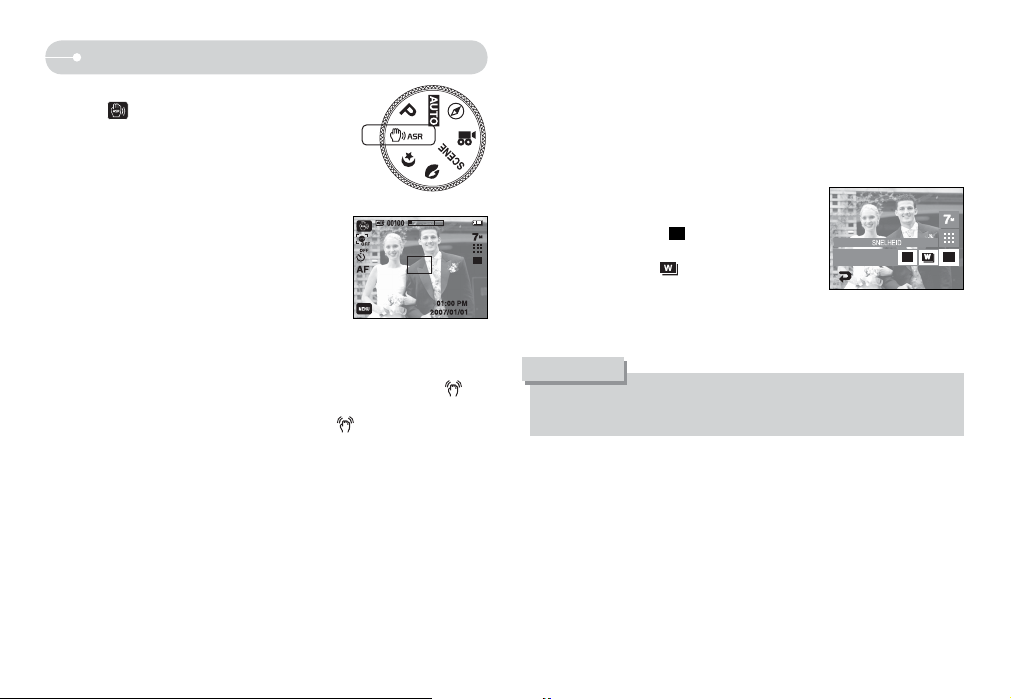
De opnamemodus starten
Q Hoe gebruikt u de ASR (Advanced Shake Reduction)
modus (
Advanced Shake Reduction (geavanceerde
trillingsreductie, ASR) modus.
Deze modus zal het effect van het trillen van de
camera verminderen en u erbij helpen om een goedbelichte opname in donkere omstandigheden te
krijgen.
O Zaken om op te laten wanneer u de ASR-modus
gebruikt
1. De digitale zoom functioneert niet in de ASR-
2. Als de lichtomstandigheden feller zijn dan fluorescerende lichtomstandigheden
3. Als de lichtomstandigheden donkerder zijn dan fluorescerende
4. Als het onderwerp beweegt kan de uiteindelijke opname wazig zijn.
5. Vermijd het bewegen van de camera terwijl het bericht [Opname!] wordt
6. Aangezien de ASR de digitale processor van de camera gebruikt, kan het bij
)
modus.
schakelt de ASR niet aan.
lichtomstandigheden wordt de indicator voor het trillen van de camera (
getoond. Voor de beste resultaten neemt u uitsluitend foto’s in omstandigheden
waarbij de indicator voor het trillen van de camera (
niet wordt getoond.
getoond om een beter resultaat te krijgen.
opnamen die met ASR worden gemaakt iets langer duren voordat de camera
ze verwerkt heeft.
)
)
Q Wise shot
Er worden tegelijkertijd 2 opnamen gemaakt. Eén wordt gemaakt in de modus
aanvullende flitser, en de ander in de ASR-modus. U kunt beide opnamen opslaan.
O Hoe gebruikt u de wise shot
1. Kies de ASR-knop door de functiekiezer te draaien.
2. Kies het menu Drive ( ) door op de knop
Omhoog en Omlaag te drukken.
3. Kies het wise shot (
4. Druk de sluiterknop in om opnamen te maken.
- Er worden continu twee opnamen gemaakt.
INFORMATIE
)menu.
O In de modus Slimme opname kan de sluitertijdwaarde die op het LCD-
scherm wordt getoond verschillen van de werkelijke sluitertijd.
[17]
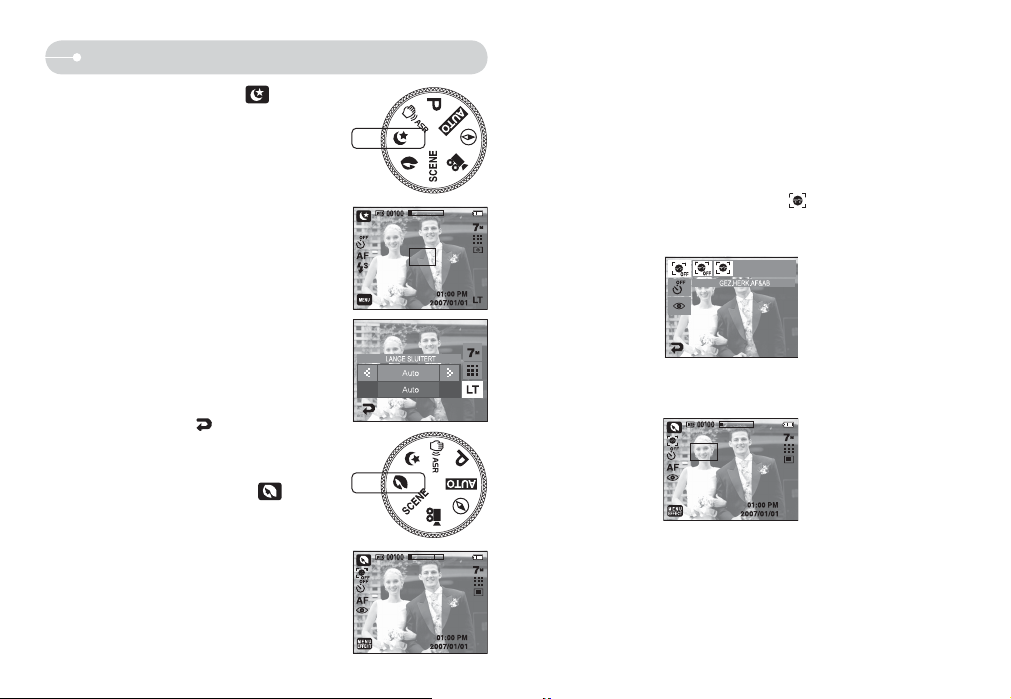
De opnamemodus starten
Q Hoe gebruikt u de NACHT-modus (
Deze modus helpt u om goed-belichte foto’s
gedurende de nacht en in het donker te krijgen.
Kies de Nacht-modus door de functiekiezer te
gebruiken.
Q Langdurige sluiter
Deze camera past de waarden van de sluitertijd
en het diafragma automatisch aan op de
opnameomgeving. In de modus NACHTSCÈNE
kunt u de waarden van de sluitertijd en het
diafragma evenwel naar uw eigen voorkeur
instellen.
1. Kies de scènemodus [Nacht].
2. Druk op het LT-pictogram en het menu
langdurige sluiter wordt getoond.
3. Stel de waarde van de langdurige sluiter in met
het WX pictogram
4. Druk op het pictogram
instelt in het menu wordt opgeslagen en de
modus verspringt naar de modus NACHT.
Q Hoe gebruikt u de PORTRET-modus(
Kies deze modus voor het snel en gemakkelijk
nemen van foto’s met een gezicht erop.
Kies de Gezichts-modus door de functiekiezer te
gebruiken.
)
. De waarde die u
)
Q Gezichtsherkenning
Deze functie herkent automatisch de positie van een gezicht zodat dit goed is
voor het snel en gemakkelijk nemen van foto’s met minimale gebruikersinteractie.
U kunt de gezichtsherkenningsfunctie kiezen in AUTO, het PROGRAMMA Nacht,
ASR, Portret, Kinderen, Strand&Sneeuw, Opname van uzelf, en Café.
1. Druk op het pictogram ‘Gezichtsherkenning’ (
verschijnt het boxje ‘gezichtsherkenning’.
2. De scherpstellingsmarkering detecteert het gezicht en richt zich er automatisch
op.
3. Druk de sluiterknop tot halverwege in. De camera richt zich automatisch op de
gezichten en het boxje wordt groen.
4. Druk op de sluiterknop om een opname te maken.
). In het touch-screen
[18]
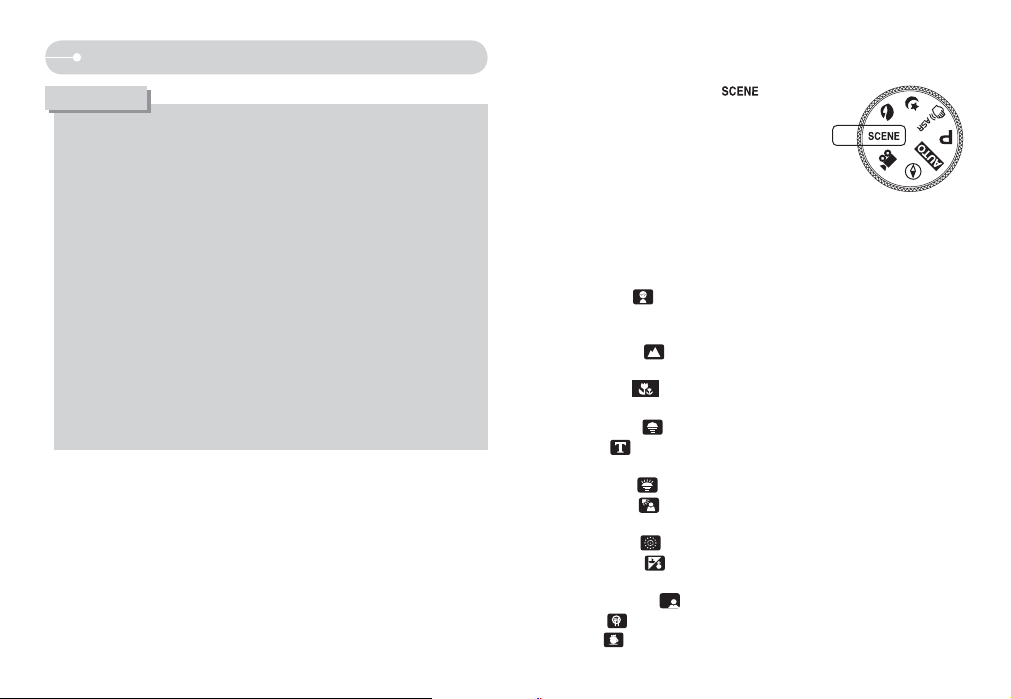
De opnamemodus starten
INFORMATIE
O Deze functie kan tot 9 personen herkennen.
O Als de camera veel mensen tegelijkertijd herkent, richt de camera zich
op de dichtstbijzijnde persoon.
O Als de gezichtsherkenning wordt gebruikt, functioneert de digitale zoom niet.
O Als de gezichtsherkenning is begonnen, functioneert de effecten-modus niet.
O Als een gezicht wordt herkend wordt dit in groen gemarkeerd, en de overige
gezichten worden in het grijs weergegeven, tot maximaal 8 (totaal 9).
O Ga terug naar de voorgaande AF-modus als de gezichtsherkenning is
mislukt.
O In sommige van de volgende omstandigheden kan deze functie niet juist
functioneren.
- Als een persoon een donkere bril draagt of een deel van het gezicht is
verborgen.
- Als de persoon die wordt gefotografeerd niet in de camera kijkt.
O Het maximaal beschikbare bereik voor gezichtsherkenning is 2,5m (Zoom
stap 1).
O Hoe dichterbij het onderwerp zich bevindt, hoe sneller de camera het
onderwerp kan herkennen.
Q Hoe gebruikt u de SCÈNE modus (
Gebruik het scènemenu om eenvoudig de optimale
instellingen voor een veelheid aan opnamesituaties te
configureren.
De scènemodi staan hieronder vermeld.
1. Selecteer de modus SCÈNE door aan de keuzeschijf
voor modusselectie te draaien.
2. Druk op het pictogram [MENU EFFECT] en kies [Opnemen]
3. Kies [Modus Scène]
- 12 scènes verschijnen op het LCD-scherm.
4. Kies de scène voor optimale opname-instellingen.
- [KINDEREN] (
- [LANDSCHAP] (
maken.
- [CLOSE-UP] (
zoals planten
- [ZON ONDER] (
- [TEKST] (
een document te maken.
- [DAGERAAD] (
- [TEGNLICHT] (
veroorzaakt door achtergrondbelichting.
- [VUURWERK] (
- [STRND&SNE] (
sneeuw- landschappen.
- [ZELFPORTRET] (
- [ETEN] (
- [CAFÉ] (
): Om een foto van snel bewegende objecten
te maken, bij voorbeeld kinderen of
insecten.
): Om foto’s van een landschap in de verte te
): Close-up opnamen voor kleine objecten
): Om foto’s van de zonsondergang te maken.
): Gebruik deze modus om een opname van
): om foto’s van zonsopgang te maken.
): Voor portretfoto’s zonder schaduw
): Voor het maken van vuurwerkopnamen.
): Voor opnamen van zee, meer, strand, en
) : Voor het maken van een opname van uzelf.
) : Voor het maken van foto’s van eten.
) : Voor het maken van foto’s in een café.
)
[19]
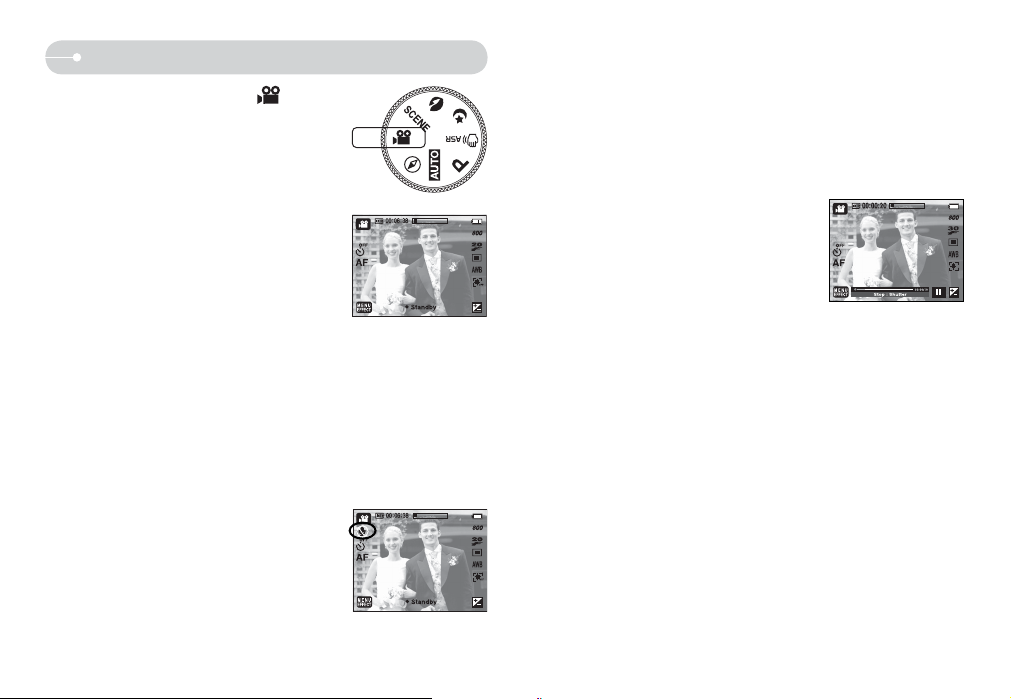
De opnamemodus starten
Q Hoe gebruikt u de FILMCLIP modus (
Een filmclip kan worden opgenomen zolang als
de beschikbare tijd van de geheugencapaciteit dit
toelaat (max. 2 uur).
1. Kies de FILMCLIP modus door de functiekiezer
te draaien. (De beschikbare opnametijd wordt op
het LCD-scherm getoond)
2. Richt de camera op het onderwerp en stel
de opname samen door het LCD-scherm te
gebruiken. Druk de sluiterknop in en filmclips
worden opgenomen zolang de beschikbare
opnametijd dit toestaat. Filmclips worden nog
steeds opgenomen als de sluiterknop wordt
losgelaten.
Als u de opname wilt stoppen drukt u nogmaals op de sluiterknop.
* Opnamegroote en -type staan hieronder vermeld.
- Opnamegrootte : 800x592, 640x480, 320X240
- Bestandstype : *.avi (MPEG-4)
Ú Als de opnamegrootte 800x592 pixels wordt gekozen, kunt u 20 fps (opnamen
per seconden) kiezen, en als de grootten 640x480 of 320x240 worden
gekozen, kunt u 30fps of 15 fps kiezen. U kunt de filmclip zonder geluid
opnemen.
Q Een filmclip zonder geluid opnemen
1. Druk op het pictogram [MENU EFFECT].
2. Kies het menu [Opnemen] ¬ [Geluid uit].
3. Druk de sluiterknop in en de filmclip wordt
opgenomen zolang de beschikbare opnametijd
zonder geluid dit toestaat.
4. Druk nogmaals op de sluiterknop om de opname
te beëindigen.
[20]
)
Q Pauzeren terwijl u een filmclip opneemt. (Opeenvolgende opnamen)
Deze camera maakt het mogelijk om tijdelijk tijdens ongewenste scènes te stoppen
terwijl u een filmclip opneemt. Als u deze functie gebruikt kunt u uw favoriete
scènes voor een filmclip samenstellen zonder dat u meerdere filmclips hoeft te
maken.
O Het gebruik van Opeenvolgende opnamen
1. Druk de sluiterknop in en filmclips worden
opgenomen zolang de beschikbare
opnametijd dit toestaat. Filmclips worden nog
steeds opgenomen als de sluiterknop wordt
losgelaten.
2. Druk op de II knop om de opname te pauzeren.
Druk nogmaals op de II knop om met de
opname verder te gaan.
3. Als u de opname wilt stoppen drukt u nogmaals
op de sluiterknop.
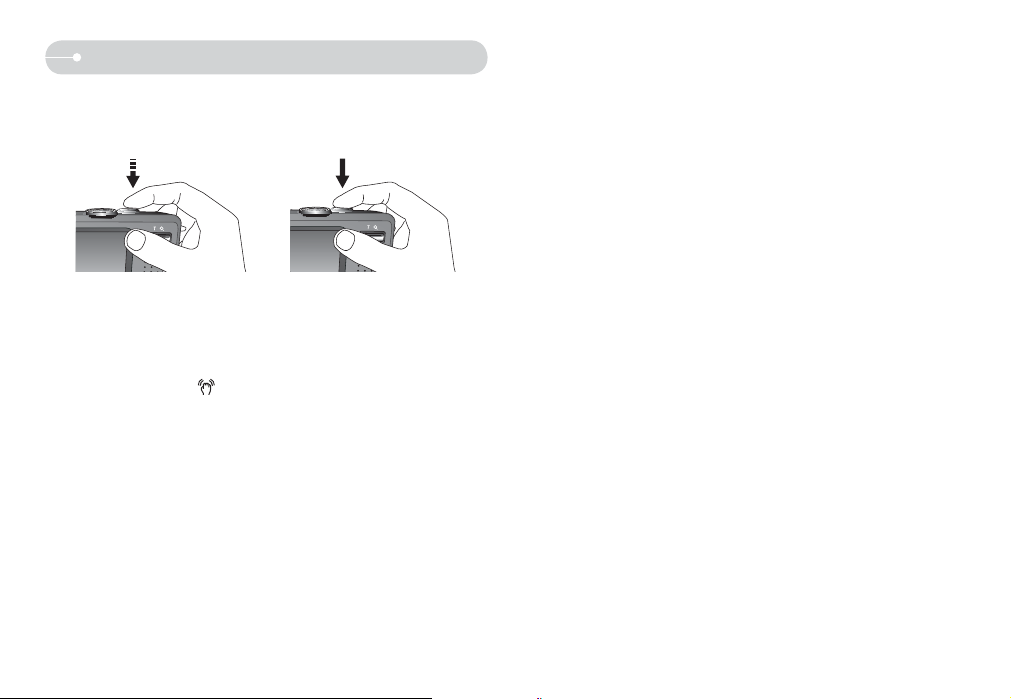
Zaken om op te letten als u foto’s maakt
Q Druk de sluiterknop tot halverwege in.
Druk de sluiterknop zachtjes in om het scherpstellen en het opladen van de batterij
voor de flitser te bevestigen.
Druk de sluiterknop volledig in om de foto te maken.
Q De beschikbare opnametijd kan verschillen afhankelijk van de
opnameomstandigheden en camerainstellingen.
Q Als ofwel de modus Flitser uit ofwel Langzaam synchro is gekozen bij slechte
belichtingsomstandigheden, is het mogelijk dat de waarschuwingsindicator voor
het trillen van de camera (
een statief, ondersteun de camera op een stabiele ondergrond, of schakel over
naar de modus flitsopname.
Q Tegen het licht in fotograferen: Neem a.u.b. geen foto’s recht in de zon. Als u dit wel
doet kan de foto zwart zijn. Als u een opname wilt maken tegen de zon in, gebruikt
u de instelling [TEGENLICHT] in de scènemodus (zie pagina 19), aanvullende
flitser (zie pagina 28), spot-lichtmeting (zie pagina 30), of belichtingscorrectie (zie
pagina 32).
Q Vermijd het belemmeren van de lens of de flitser als u een opname maakt.
Q Stel de opname samen door het LCD-scherm te gebruiken.
) op het LCD-scherm verschijnt. Gebruik in dat geval
Q In sommige van de volgende omstandigheden kan het automatische
scherpstellingssysteem wellicht niet zo functioneren als u verwacht.
- Als u een onderwerp fotografeert dat weinig contrast heeft.
- Als het onderwerp zeer reflecterend of glimmend is.
- Als het onderwerp zich op hoge snelheid voortbeweegt.
- Als er sterk reflecterend lich is, of als de achtergrond heel helder is.
- Als het onderwerp uitsluitend horizontale lijnen heeft of het onderwerp heel
smal is (zoals een stok of vlaggemast).
- Als de omgeving donker is.
[21]

De cameraknoppen gebruiken om de camera in te stellen
Q De functie opnamemodus kan worden ingesteld door de cameraknoppen te
gebruiken.
AAN/UIT-knop
O Wordt gebruikt voor het in-/uitschakelen
van de camera.
O Als er gedurende de opgegeven tijd
geen handelingen worden verricht, zal
de stroomvoorziening van de camera
automatisch worden uitgeschakeld om de
levensduur van de batterij te verlengen.
Zie blz. 72 voor meer informatie over de automatische uitschakelfunctie.
SLUITER-knop
O Het halverwege indrukken van de
sluiterknop activeert het automatisch
scherpstellen en controleert de status
van de flitser.
O Als u de sluiterknop volledig indrukt
wordt een opname genomen en
opgeslagen. Als u het opnemen van een
geluidsmemo kiest, begint de opname
nadat de camera klaar is met het
opslaan van fotogegevens.
O In de modus STILSTAANDE OPNAME :
Het tot halverwege indrukken van de sluiterknop activeert het automatisch
scherpstellen en controleert
de toestand van de flitser. Als u de sluiterknop volledig indrukt wordt een opname
genomen en opgeslagen. Als u het opnemen van een geluidsmemo kiest, begint
de opname nadat de camera klaar is met het opslaan van fotogegevens.
[22]
ZOOM W / T knop
O Als het menu niet wordt weergegeven
functioneert deze knop als OPTISCHE
ZOOM of DIGITALE ZOOM knop.
O Deze camera heeft een 3,6X optische zoom en een 5X digitale zoom functie. Als u
beide tegelijkertijd gebruikt krijgt u een totale zoomratio van 18X.
O TELE Zoom
Optische TELE zoom : Als u op de ZOOM T knop drukt, wordt op het onderwerp
ingezoomd d.w.z. dat het onderwerp dichterbij lijkt.
Digitale TELE zoom : Als de maximale (3,6X) optische zoom wordt gekozen,
wordt de digitale zoom-software geactiveerd als u de
Als eenmaal de maximale digitale zoom (5X) bereikt is,
[GROOTHOEK Zoom]
ZOOM T knop indrukt. Als u de ZOOM T knop loslaat,
stopt het digitale zoomen op de gewenste instelling.
heeft het indrukken van de ZOOM T knop geen effect.
De ZOOM
T knop
indrukken
[TELE Zoom]
De ZOOM
T knop
indrukken
[Digitale Zoom 5x]
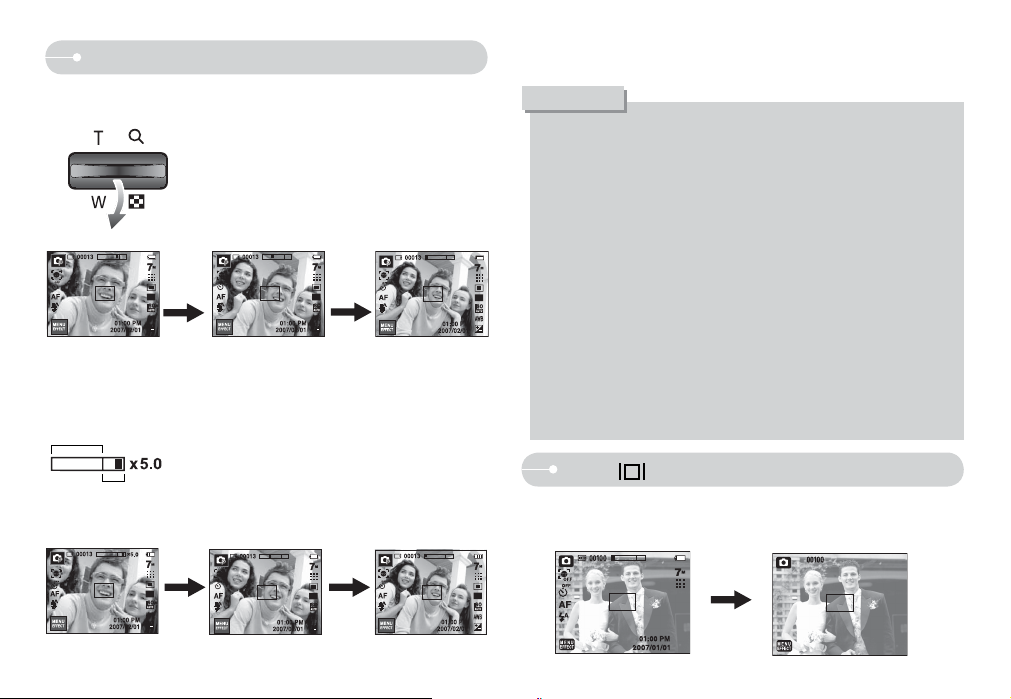
ZOOM W / T knop
O GROOTHOEK Zoom
Optische GROOTHOEK zoom: De ZOOM W knop indrukken. Dit zorgt ervoor dat
Als u de ZOOM W knop continu indrukt, wordt de
ZOOM W
[TELE-zoom]
Digitale GROOTHOEK zoom: Als de digitale zoom in werking is zal het indrukken
van de ZOOM W knop het digitaal inzoomen
Optische zoom
Digitale zoom
wordt uitgezoomd van het onderwerp, d.w.z. dat
het onderwerp verder weg lijkt te zijn.
camera op de minimale zoominstelling gezet.
Druk de
knop in
[Optische Zoom 2x]
stapsgewijs verminderen.
Het loslaten van de ZOOM W knop stopt het digitaal
inzoomen. Het indrukken van de ZOOM W knop zal
de digitale zoom verminderen en vervolgens gaat
deze verder om de optische zoom te verminderen
totdat de minimum instelling is bereikt.
Druk de
ZOOM W
knop in
[GROOTHOEK Zoom]
INFORMATIE
O Opnamen die gemaakt worden met behulp van de digitale zoom kunnen iets
langer duren voor de camera om te verwerken. Geef dit een ogenblik de tijd.
O Het kan zijn dat u een vermindering van opnamekwaliteit opvalt als u de
digitale zoom gebruikt.
O Om een helderder digitale zoomopname te bekijken drukt u de sluiterknop tot
halverwege in bij de maximale optische zoompositie en drukt u nogmaals op
de T-knop.
O De digitale zoom kan niet worden geactiveerd in de ASR, de scène-modi
[Nacht], [Kinderen], [Tekst], [Close-up], [Vuurwerk], [Opname van uzelf],
[Voedsel] of [Café], en in de menu’s Slimme opname, Naar voren halen,
Fotokader en Composiet.
O Zorg ervoor dat u de lens niet aanraakt om te voorkomen dat u een wazige
opname maakt en wellicht ervoor zorgt dat de camera slecht functioneert. Als
de opname donker is, zet dan de camera uit en weer aan en wijzig de stand
van de lens.
O Zorg ervoor dat u niet op de lens drukt omdat dit tot het slecht functioneren
van de camera kan leiden.
O Als de camera wordt aangezet, zorg er dan voor dat u niet aan de bewegende
lensonderdelen van de camera zit omdat dit ertoe kan leiden dat de
uiteindelijke opname donker en wazig kan zijn.
Info ( ) knop
Q Als het menu wordt getoond, functioneert de knop Omhoog als een richtingsknop.
Als u deze knop in de opname- en afspeelmodi indrukt, wordt de informatie over de
opname getoond.
[Digitale Zoom 5x]
Druk de
ZOOM W
knop in
[TELE Zoom]
Druk de
ZOOM W
knop in
[GROOTHOEK Zoom]
[23]
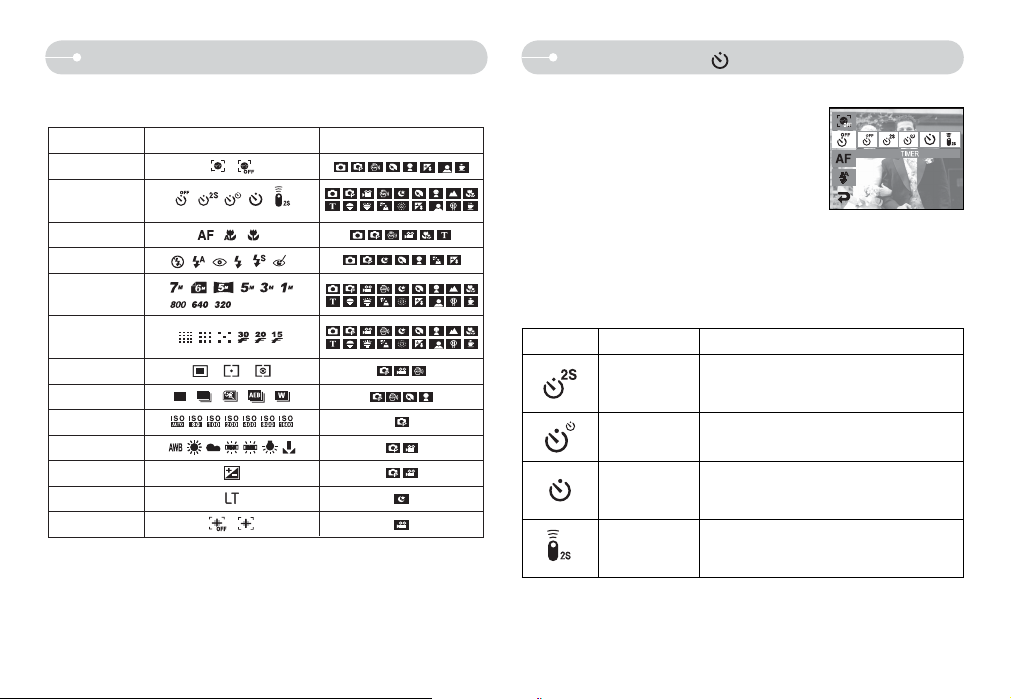
De cameramodus instellen
Q U kunt de cameramodus instellen door het moduspictogram in te drukken. In de
modus Nachtscène kunt u de sluitertijd en de diafragmawaarde kiezen.
Hoofdmenu
Gezichtsherkenning
Zelfontspanner
Macro
Flitser
Opnamegrootte
Kwalteit
Lichtmeting
Transportfunctie
ISO
Witbalans
Belichtingscorrectie
LT
Cameratrillingscorrectie
Ú In de ASR-modus is de ISO vastgesteld op AUTO en de BW op 0,0 BW.
Ú Afhankelijk van de opnamemodus kunnen de aankiesbare submenu’s
verschillen.
ÚOm de kenmerken van iedere scènemodus te behouden, worden sommige
menu’s getoond maar kunnen ze niet worden gekozen.
Submenu Beschikbare modus
Zelfontspanner ( )
Q Deze functie wordt gebruikt als de fotograaf ook graag op de foto wil komen.
- Een zelfontspanner kiezen: Als u de sluiterknop
indrukt, wordt de foto genomen nadat een
ingestelde tijd is verstreken; daarna wordt de
zelfontspannerfunctie beëindigd.
- Een afstandsbedieningsmodus kiezen: Als
u de sluiterknop op de afstandsbediening
indrukt heeft u een interval van 2 seconden
voordat de opname wordt gemaakt. Nadat een foto is gemaakt, blijft de
afstandsbedieningsmodus in werking. Als u echter op de knop aan/uit drukt,
wordt de afstandsbedieningsmodus beëindigd.
O Beschrijving van de zelfontspanner / Afstandsbedieningsmodus
Pictogram Modus Beschrijving
2s
Dubbel
10s
Afstandsbediening
Het indrukken van de sluiterknop staat een interval
van 2 seconden toe voordat de opname wordt
gemaakt.
Een foto wordt na ongeveer 10 seconden gemaakt
en 2 seconden later wordt een tweede foto gemaakt.
Het indrukken van de sluiterknop staat een interval
van 10 seconden toe voordat de opname wordt
gemaakt.
U kunt een foto met afstandsbediening maken
in plaats van de sluiterknop van de camera te
gebruiken.
[24]
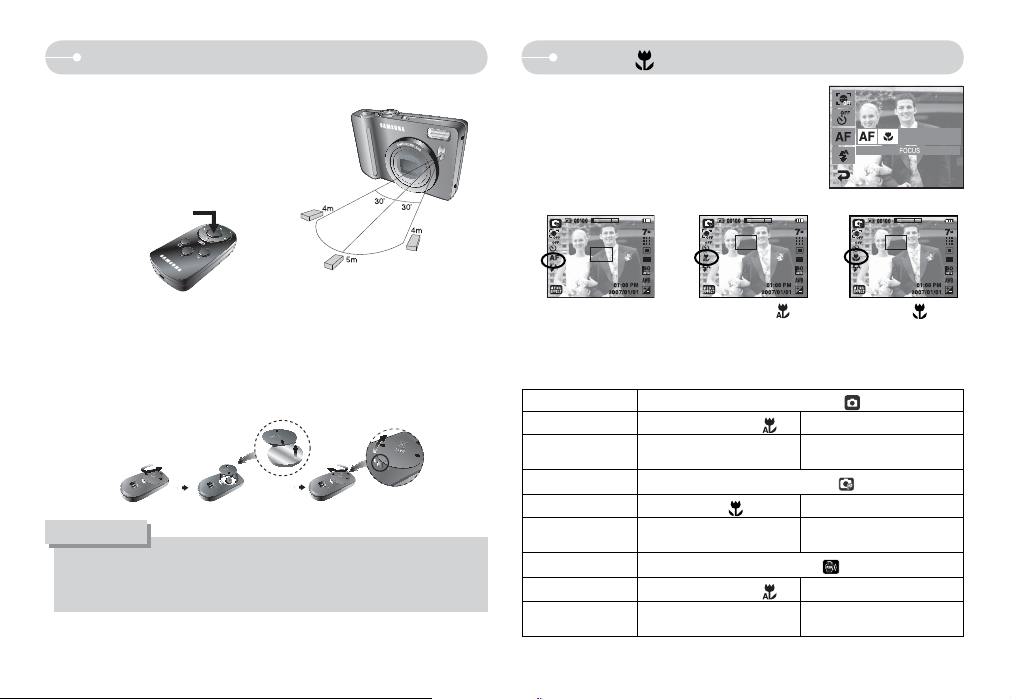
Afstandsbediening
O Bereik van afstandsbediening (optioneel)
Als u een foto met behulp van de
afstandsbediening maakt, kijk dan bij de
illustraties hiernaast over het bereik van de
afstandsbediening.
[Sluiterknop op
de afstandsbediening]
Macro( )
Q U kunt macro-opnamen maken. Kies het
gewenste macropictogram op het LCD-scherm.
O De batterij van de afstandsbediening vervangen
Zorg ervoor dat de + (positief) polariteit naar boven en de - (negatief) polariteit naar
beneden is gericht terwijl u de batterij van de afstandsbediening vervangt. Vervang
de batterij voor de afstandsbediening in het plaatselijke service centre. Gebruik de
CR 2025 3V batterij.
INFORMATIE
O Als u de knop Afspeelmodus tijdens het maken van een opname met de
zelfontspanner bedient, wordt de zelfontspannerfunctie beëindigd.
O Maak gebruik van een statief om trillingen tegen te gaan.
[Automatisch scherpstellen
- AF-pictogram]
[Auto macro (
)]
[Macro ( )]
Q Soorten scherpstellingsmodi en scherpstellingsbereik (W: Groothoek, T : Telelens)
(Eenheid: cm)
Cameramodus
Scherpstellingstype
Scherpstellingsbereik
Cameramodus
Scherpstellingstype
Scherpstellingsbereik
Cameramodus
Scherpstellingstype
Scherpstellingsbereik
Automatische modus (
Automatische macro (
W : 5~oneindig
T : 30~oneindig
Programmamodus (
)
Macro (
W : 5~80
T : 30~80
ASR-modus (
Automatische macro ( )
W : 5~oneindig
T : 30~oneindig
)
)
Normaal
W : 80~oneindig
T : 80~oneindig
)
Normaal
W : 80~oneindig
T : 80~oneindig
)
Normaal
W : 80~oneindig
T : 80~oneindig
[25]
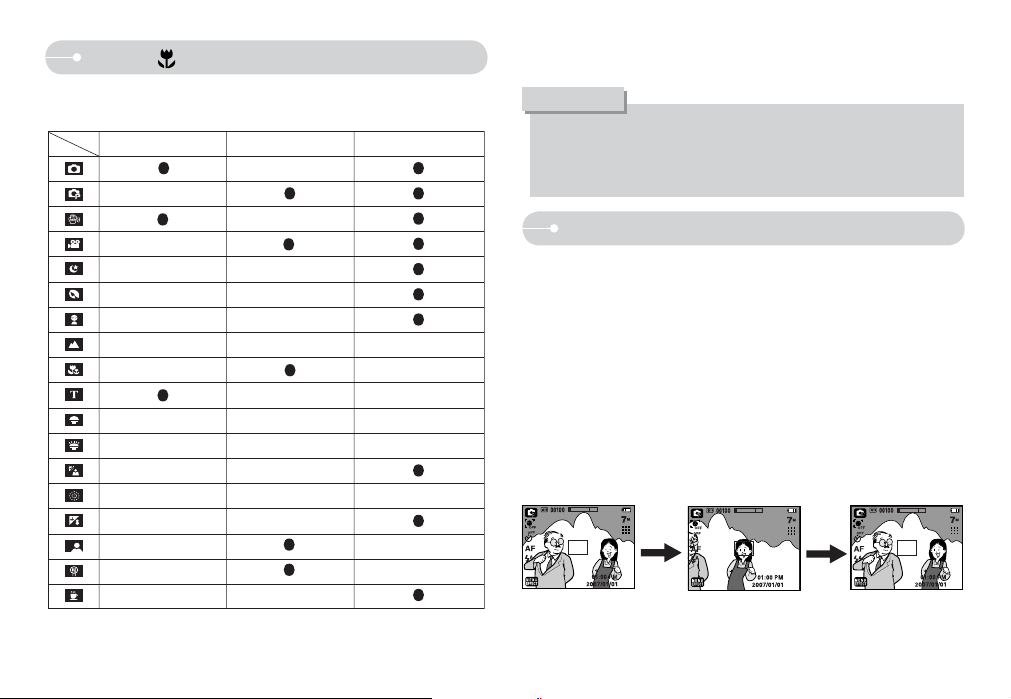
)
(
Macro
O Beschikbare scherpstellingsmethode, naar opnamemodus
(O : Aankiesbaar,
Automatische macro
: Oneinidig scherpstellingsbereik
Macro
)
Normaal
INFORMATIE
O Wees als de macro-modus is gekozen bijzonder voorzichtig om te voorkomen
dat de camera trilt.
O Als u een opname maakt binnen 30cm (groothoek-zoom) of 50cm (telelens-
zoom) in de macro-modus, kiest u de modus FLITSER UIT.
Scherpstellingsvergrendeling
Q Om scherp te stellen op een onderwerp dat zich niet in het midden van de foto
bevindt, gebruikt u de scherpstellingsvergrendeling.
O De scherpstellingsvergrendeling gebruiken
1. Zorg ervoor dat het onderwerp zich in het midden van het scherpstellingskader
bevindt.
2. Druk de sluiterknop tot halverwege in. Als het groene automatische
scherpstellingskader oplicht, betekent dit dat de camera scherpgesteld is op
het onderwerp. Wees voorzichtig dat u de sluiterknop niet geheel indrukt, om te
voorkomen dat u een ongewenste foto maakt.
3. Met de sluiterknop nog altijd tot halverwege ingedrukt, beweegt u de camera
om uw foto opnieuw naar wens samen te stellen, en vervolgens drukt u de
sluiterknop volledig in om de foto te maken. Als u uw vinger van de sluiterknop
afhaalt, wordt de scherpstellingsvergrendeling beëindigd.
[26]
1. De opname die met
AUTO wordt vastgelegd.
2. Druk de sluiter knop halverwege in en
stel scherp op het onderwerp.
3. Stel de opname
opnieuw
samen en druk de
sluiterknop volledig in.
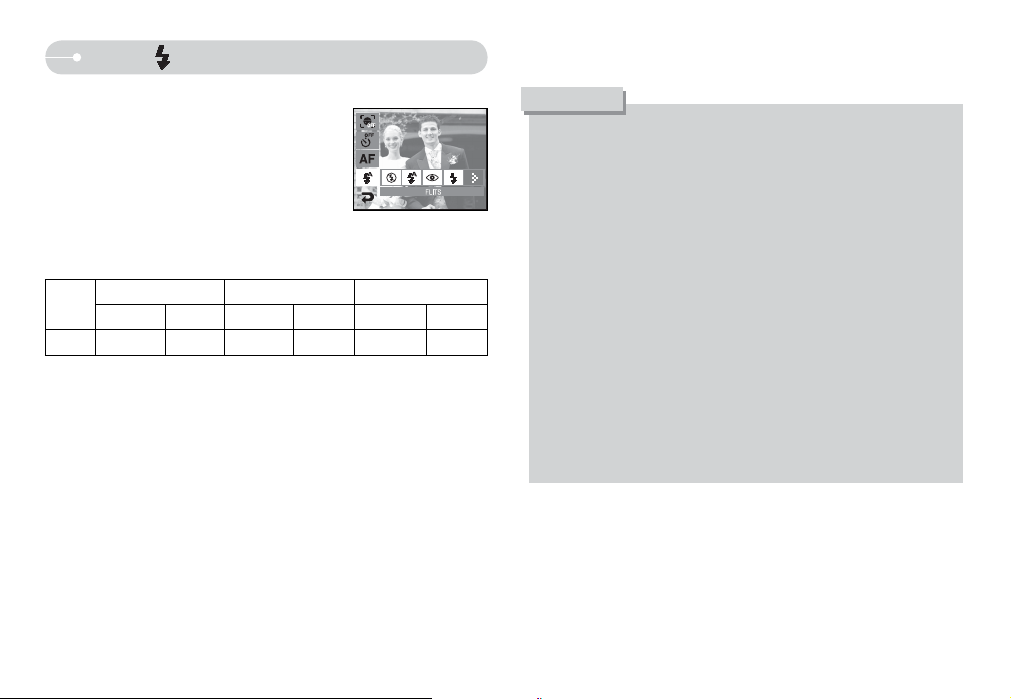
Flitser(
O Hoe gebruikt u de flitser
1. Kies een opnamemodus behalve de modus
FILMCLIP.
2. Kies de gewenste flitsmodus.
3. Het pictogram flitsermodus verschijnt op het LCDscherm.
- Kies het flitsertype in overeenstemming met
de opnameomstandigheden.
O Flitserbereik (W : Groothoek, T : Telelens) (Eenheid: m)
ISO
Groothoek Telelens Groothoek Telelens Groothoek Telelens
Auto 0.8 ~ 5 0.8 ~ 2.4 0.3 ~ 0.8 0.5 ~ 0.8 0.3 ~ 5 0.5 ~ 2.4
Ú De flitser wordt automatisch uitgeschakeld als een supermacro wordt gekozen.
)
Normaal Macro Automatische macro
INFORMATIE
O Als u de sluiterknop indrukt nadat u Automatisch, Aanvullende flitser of
Langzame synchro-flash heeft gekozen, gaat de eerste flits af om de
opnameomstandigheid te controleren (flitsbereik en stroomverbruik van de
flitser).
Beweeg de camera niet totdat de tweede flits afgaat.
O Als u de flitser regelmatig gebruikt zal dit de levensduur van de batterij
verminderen.
O Onder normale omstandigheden bedraagt de oplaadtijd van de flitser
doorgaans minder dan 5,5 seconden. Als de batterij zwak is, zal de oplaadtijd
langer zijn.
O In de ASR-modus, de [Landschap], [Close-up], [Tekst], [Zonsondergang],
[Zonsopgang], [Vuurwerk], [Zelf], [Voedsel], [Café] scènemodi en de
filmclipmodus functioneert de flitser niet.
O Neem foto’s binnen het flitsbereik.
O De opnamekwaliteit wordt niet gegarandeerd als het onderwerp te dichtbij is
of erg reflecterend.
O Als u een opname in slecht verlichte omstandigheden neemt met de
flitser, kan er een witte vlek op de genomen opname staan. De vlek wordt
veroorzaakt door de reflectie van het flitslicht door atmosferisch stof. Het is
geen gebrek aan de camera.
[27]

Flitser(
O Indicator flitsermodus
Pictogram Flitsfunctie Beschrijving
)
Automatische
flits
Automatisch &
Rode ogen
reductie
Aanvullende
flits
Slow synch
Flitser uit
Rode-ogen
verwijderen
Als het onderwerp of de achtergrond donker is, zal de
camera de flitser automatisch gebruiken.
Als een onderwerp of achtergrond donker is, zal de
flitser van de camera automatisch functioneren, en zal
deze het effect van rode ogen verminderen door het
gebruik van de functie rode-ogen reductie.
De flitser gaat af, onafhankelijk van het beschikbare
licht. De intensiteit van de flitser wordt automatisch
beheerd om aan de beste omstandigheden te
beantwoorden.
De flitser werkt met een lage sluitertijd om
een uitgewogen en juiste belichting te verkrijgen.
Onder slechte belichtingsomstandigheden zal de
waarschuwingsindicator voor het trillen van de
camera (
De flitser gaat niet af. Kies deze modus wanneer u
opnamen maakt op een plaats of in een situatie
waar het gebruik van flitsers is verboden. Als u een
opname maakt in een slecht verlichte omgeving zal
de waarschuwingsindicator voor het trillen van de
camera (
Als een opname met “rode ogen” wordt gevonden,
zal deze modus het effect van rode ogen automatisch
verminderen.
) op het LCD-scherm verschijnen.
) op het LCD-scherm worden getoond.
O Beschikbare scherpstellingsmethode, naar opnamemodus (O : Aankiesbaar)
[28]
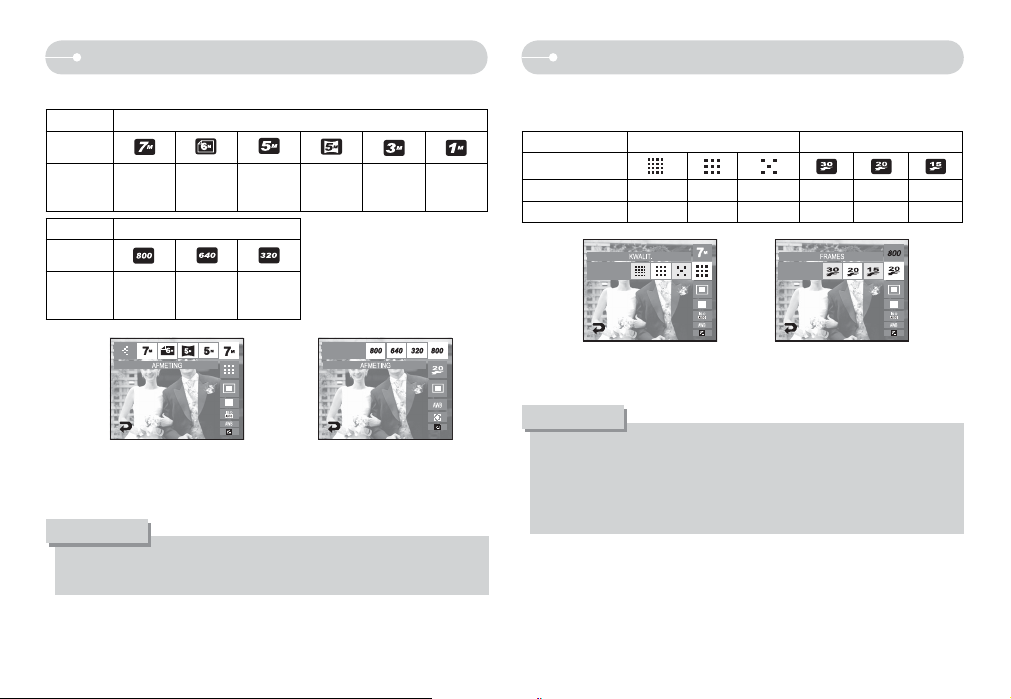
Grootte
Q U kunt de opnamegrootte die geschikt is voor uw applicatie kiezen.
Modus Modus stilstaand beeld
Pictogram
Grootte
Modus Modus filmclip
Pictogram
Grootte
INFORMATIE
3072X
[Modus STILSTAAND BEELD] [Modus FILMCLIP]
O Hoe hoger de resolutie, des te lager het aantal beschikbare opnamen omdat
hoge-resolutie opnamen meer geheugen nodig hebben.
2304
800X
592
3072X
2048
640X
480
2592X
1728
320X
240
2592X
1944
2048X
1536
1024X
768
Kwaliteit/Frameratio
Q U kunt de compressieratio die geschikt is voor uw applicatie kiezen.
Een hogere compressieratio verlaagt de resolutie van de opname.
Modus Modus STILSTAAND BEELD Modus film CLIP
Pictogram
Type Superfijn Fijn Normaal 30 fps 20 fps 15 fps
Bestandsformaat jpeg jpeg jpeg avi avi avi
[Modus film CLIP][Modus STILSTAAND BEELD]
INFORMATIE
O Dit bestandsformaat voldoet aan de DCF (Design rule for Camera File system,
ontwerpregel voor camerabestandssysteem).
O Als de opnamegrootte 800x592 pixels wordt gekozen, kunt u 20 fps (opnamen
per seconden) kiezen, en als de grootten 640x480 of 320x240 worden gekozen,
kunt u 30fps of 15 fps kiezen.
[29]
